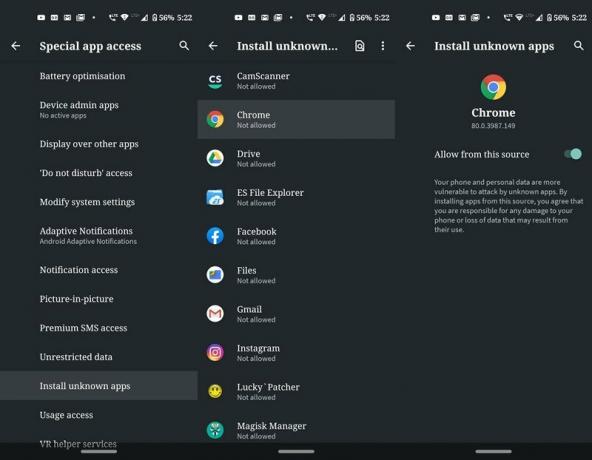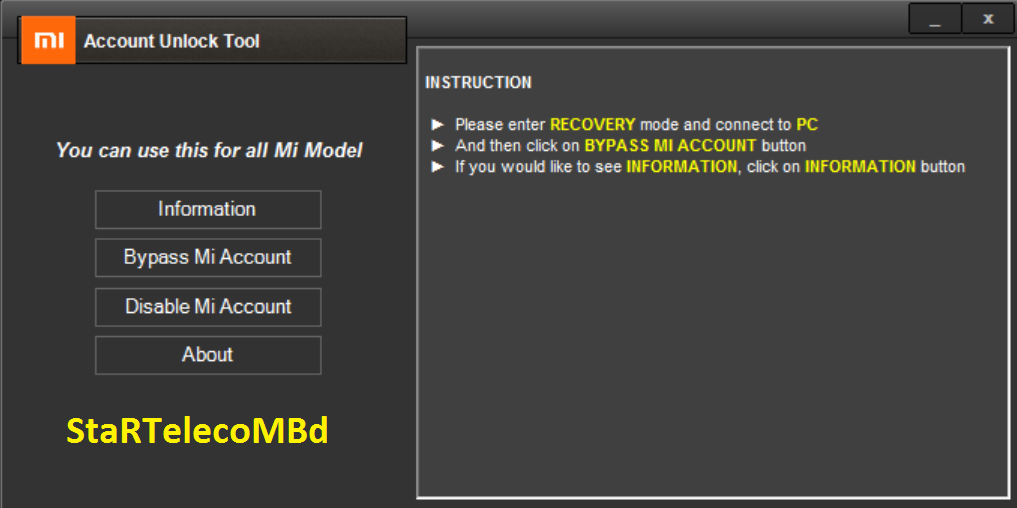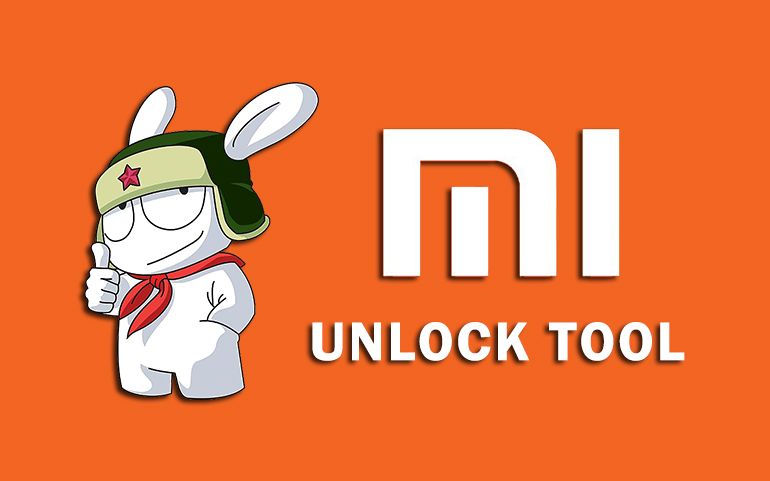Mi Flash Unlock — необходимая программа для официальной разблокировки загрузчика на телефонах Xiaomi. Процесс активации бутлоадера довольно сложный и многоступенчатый, поэтому неопытный пользователь может столкнуться с неполадками в утилите. Мы рассмотрим общие ошибки Mi Unlock и причины их возникновения.
Популярные причины возникновения ошибок
Чтобы активировать Bootloader на Xiaomi, нужно проделать ряд подготовительных действий. Если вы пропустите хоть один шаг — программа выдаст ошибку.
Итак, неполадки возникают по следующим причинам:
- Не истек таймер после того как привязали Mi-аккаунт. Должно пройти от 360 до 720 часов (иногда больше) с того момента, как вы привязали учетную запись к своему устройству.
- Пытаетесь сразу с одного Ми-аккаунта разблокировать несколько устройств. Обязательный временной промежуток между разблокировкой разных девайсов – 30 дней. Например, вы активировали бутлоадер на смартфоне, и чтобы проделать эту же процедуру на планшете, нужно подождать месяц.
- Устаревшая версия программы. Проблема решается очень легко: загрузите актуальную версию Ми Анлок с официального сайта или другого надежного источника.
- Мало личных данных в Mi-аккаунте. Данная ошибка связана с проверкой аккаунта. Разработчики не могут одобрить привязку, поскольку не хватает информации о пользователе. Добавьте фото и дополнительную электронную почту.
- Использование сети Wi-Fi. Переключитесь на мобильный интернет, и только после этого привязывайте account в Mi unlock status.
- Устаревшая версия прошивки на телефоне. Обновите MIUI до последней сборки. Также желательна Global Version. На кастомных, локализованных и перепрошитых китайских версиях возможны проблемы.
- Постоянно разблокируете устройства с одного компьютера. На одном ПК можно разблокировать не более 5 телефонов. Но это ограничение легко обойти, воспользовавшись русскоязычной версией Ми Унлок.
Подробнее о разблокировке можно узнать в отдельной статье. Также у нас есть материал со всеми подробностями о MiFlash Unlock.
Известные ошибки Mi Unlock и их решение
Теперь рассмотрим конкретную ошибку и способ ее устранения. Большинство неполадок можно решить просто и быстро.
Ошибка: Current account is not bound to this device.
Решение: Привяжите учетную запись Mi к своему телефону в пункте «Статус Mi Unlock».
Ошибка: Couldn`t unlock the device.
Решение: Если появляется уведомление, что разблокировка не удалась, попробуйте сменить IP-адрес на телефоне и компьютере и выбрать китайский регион. В этом поможет любая программа с VPN. После этого повторите попытку разблокировки. Также эта ошибка может возникнуть при попытке сразу разблокировать несколько смартфонов с одного аккаунта.
Ошибка: Couldn`t verify device. Can’t get info, connect again.
Решение: При ошибке, когда на 50% процесс останавливается, нужно убедиться, что установлены все необходимые драйвера. Если adb и fastboot файлов не хватает, телефон будет определяться просто как неизвестное устройство. Скачайте драйвера и установите их, а потом повторно активируйте бутлоадер.
Ошибка: Network Error.
Решение: Переключитесь на другую сеть или включите VPN. Еще неполадка может возникать из-за сбоев на серверах Сяоми. В таком случае, просто подождите некоторое время и повторите попытку.
Ошибка: Unknown error 1.
Решение: Причин возникновения неизвестной ошибки много. Воспользуйтесь универсальными способами для ее решения: установите/обновите драйвера на ПК, загрузите последнюю версию прошивки на телефон, включите VPN. Если это не помогает, и ошибка 1 по-прежнему появляется, подождите некоторое время — возможно, сейчас наблюдаются сбои на серверах Xiaomi.
Ошибка: Ошибка 401.
Решение: Эта неполадка возникала у пользователей раньше, когда нужно было подавать заявку на активирование бутлоадера. Сейчас это условие отменено, и проблема, соответственно, не должна появляться. Но при проверке статуса Mi Unlock ошибка 401 также может высвечиваться, как и при связывании аккаунта с устройством. В таком случае, просто выйдите с учетной записи и повторно войдите.
Ошибка: Ошибка 501.
Решение: Проведите работу с драйверами: установите или обновите. Подключите смартфон к ПК через разъем USB 2.0. Загрузите более новую версию Ми Анлок.
Ошибка: Ошибка 10000.
Решение: Убедитесь, что в телефоне стоит та SIM-карта, номер которой привязан к вашему Ми-аккаунту. Выйдите с Mi account и опять зайдите через несколько минут. Включите VPN с китайским регионом.
Ошибка: Ошибка 20086.
Решение: Прибегните к универсальным методам решения ошибок: переустановка драйверов, включение ВПН, ожидание таймера, обновление программы. После этого повторите unlocked Xiaomi.
Ошибка: Ошибка 20091.
Решение: Ваша учетная запись привязана к другому смартфону. Отвяжите ее, либо создайте новый профиль.
Ошибка: Ошибка 86012.
Решение: Проблема в основном возникает на кастомных сборках. Установите глобальную стабильную прошивку.
Ошибка: Ошибка 90000.
Решение: Unknown error 90000 возникает, если на одном компьютере разблокировано более 5 устройств. Воспользуйтесь локализованной версией программы. Еще добавьте личные данные в профиль аккаунта.
Ошибка: Ошибка проверки аккаунта.
Решение: Выйдите с account в настройках телефона и опять зайдите. Активируйте ВПН и временно выставьте английский язык системы.
Ошибка: Не удается выполнить вход в Mi-аккаунт.
Решение: Проверьте правильность введенных данных: пароля и логина, а также Интернет-соединение. Выйдите и зайдите с профиля. Перезагрузите устройство.
Ошибка: Ваше устройство не разблокировано.
Решение: Если Mi Unlock выдает ошибку с надписью, что разблокировка Xiaomi не удалась, значит, пропущен какой-то подготовительный этап. Проверьте наличие драйверов и включенную отладку по USB. Если не прошел необходимый срок с момента привязки аккаунта — вы увидите в Ми Унлок оставшееся количество часов.
Ошибка: Your device isn’t supported by Mi Unlock.
Решение: Скорее всего, на смартфоне стоит локализованная, кастомная или вьетнамская прошивка. Установите Global Stable, и тогда с Mi Unlock на MIUI 12, MIUI 11 и т. д. не возникнет никаких проблем.
Ошибка: Binding time is too short, Less than 72 hours.
Решение: Надпись означает, что проходит дополнительная проверка Ми-аккаунта. Просто подождите указанный срок, так как обойти таймер нельзя.
Ошибка: Mi Unlock not connected to the phone.
Решение: Переместите утилиту на системный диск, чтобы по пути не было русских символов. Если не помогло, обновите Mi Unlock, нажав «Update». Также неполадка может возникать, если программа не видит телефон. Тогда поможет обновление драйверов и активирование отладки. Ми Анлок вообще не устанавливается – причина в сбое операционной системы.
В этой статье собраны все известные нам ошибки, которые возникают при попытке разблокировки загрузчика на Сяоми. Если вы знаете дополнительное решение — напишите об этом.
Мы обсудили, что делать с возникшими ошибками во время привязки Mi-аккаунта и официальной разблокировки на Xiaomi. Если у вас появилась ошибка, которая не была упомянута в статье, пишите в комментарии.
Содержание
- 1 Возможные ошибки при разблокировке
- 2 Как проверить разблокирован ли загрузчик Xiaomi
- 3 Выводы
- 4 Способ 7 — через функцию поиска смартфона
- 5 Активация безопасного режима
- 6 Ошибка 401 в Ютубе: сбои в приложении для мобильных устройств
- 7 Что делать пользователю
- 8 Как повысить шансы на одобрение разблокировки
- 9 Часто задаваемые вопросы
- 10 Как разблокировать загрузчик
- 11 Авторизация
- 12 Если пришел отказ или ожидание более 30 дней
- 13 Почему Ютуб выдает ошибку 401
- 14 Частые ошибки
Возможные ошибки при разблокировке
Иногда утилита начинает работу с загрузчиком, но останавливается на 40% — причина в неполадках на серверах компании. Попробуйте перезапустить программу. Если это не помогло, разблокировку загрузчика следует повторить позже.
Это может помочь и в случае ошибки проверки “Unlock unknown error”. Также процесс может оборваться на 50% с оповещением «Not Connected Mi Phone». Чтобы исправить эту ошибку, достаточно обновить драйвера телефона на ПК.
Если первые два шага прошли успешно, но после этого установка оборвалась, нужно проверить версию прошивки. Разблокировка загрузчика Xiaomi не осуществляется на версии оболочки MIUI Stable. Также проблемы могут начаться при заполнении формы на сайте. Если вы ввели номер телефона, но СМС не приходит, попробуйте подключиться к сайту с использованием VPN. В качестве сервера нужно выбрать Китай.
Как проверить разблокирован ли загрузчик Xiaomi
Когда программа Mi Unlock завершила настройку смартфона, необходимо проверить разблокировался ли загрузчик. Для этого потребуется не больше пяти минут. Узнать статус можно двумя способами: через смартфон и компьютер.
Через телефон
Описанный способ подходит для последней версии оболочки — MIUI 10:
- Зайдите в настройки и выберите раздел «О телефоне».
- Найдите пункт «Ядро» и нажмите на него несколько раз подряд.
- В открывшемся списке нужно нажать на надпись «Software version».
- Найдите надпись «fastboot lock state».
- Если в статусе стоит надпись «unlock», все выполнено правильно.
Через компьютер (Windows, Linux)
Также посмотреть статус разблокировки загрузчика можно на компьютере. Для этого телефон должен быть подключен через USB. Проверка на Windows осуществляется за две минуты: нужно открыть командную строку и ввести команду «fastboot oem device-info». Если окно показало «true» — функция unlock bootloader успешно завершена. Для проверки на компьютере с операционной системой Linux необходимо:
- открыть терминал;
- ввести команду «adb-sudo apt-get install andro >
- запустить режим fastboot на смартфоне;
- выбрать пункт «sudo fastboot devices», под которым появится номер сборки смартфона;
- посмотреть раздел «sudo fastboot oem device-info», где указан статус загрузчика.
Выводы
Ошибки XMEye можно условно разделить на несколько типов: проблемы с Интернет соединением, большой пинг или неверная конфигурация IP адресов, что приводят к отвязке ID устройства от облака. В этих случаях необходимо обратиться в техподдержку или подключить высокоскоростной тариф. Если проблемы на китайских серверах, остается ждать когда сами разработчики устранят сбой или проведут техническое обслуживание. Напишите в комментариях помогли ли вам советы из статьи, если вы не нашли ответа на свой вопрос, так же сообщите нам.
Способ 7 — через функцию поиска смартфона
Разблокировать телефон можно через «Поиск телефона» от Google. Все что вам необходимо – это персональный компьютер с выходов в интернет.
- Заходите на официальный сайт поиска телефона от Google.
- Проходите авторизацию, ждете, пока сайт не определит местоположение вашего телефона.
- После определения местоположения смартфона нажимаем на пункт «Стереть данные».
После этой процедуры стираются все данные, находящиеся в памяти телефона, что приводит к исчезновению всех контактов и аккаунтов.
Стоит напомнить еще об одной важной детали при разблокировке вашего Xiaomi. Все методы разблокировки связанные с Google-аккаунтом действительны при оболочке MIUI 8, не ниже.
Если ваша версия ниже 8, то для разблокировки телефона, его нужно будет сначала специально заблокировать (введением неправильных паролей), и после это заниматься восстановлением.
Активация безопасного режима
Если незадолго до появления проблемы пользователь скачал подозрительную программу, то она могла вызвать ошибки в функционировании системы, поэтому рекомендуется воспользоваться особым режимом. При этом требуется отключить смартфон и задержать на несколько секунд клавишу уменьшения звука и питания, после чего дисплей отобразит изображение анимированного зайца с надписью, уведомляющей об активации безопасного состоянии.
Если уведомление относительно неверного кода MMI не отображается, то следует перезапустить устройство и отыскать приложение, которое провоцирует появление сбоя. По завершению установленный сервис следует самостоятельно удалить.
перейти наверх
Ошибка 401 в Ютубе: сбои в приложении для мобильных устройств
Итак, вы взяли свой телефон, зашли в приложение, но и здесь вы наблюдаете, что имеется проблема с сетью «Ошибка 401», а Ютуб всё так же не работает. Это может значить одно из двух:
- либо хостинг всё же проводит технические работы, и видео сейчас вы никак не сможете посмотреть;
- либо, как на компьютере, так и на телефоне, у вас есть эта проблема, которая от видеохостинга никак не зависит.
О том, как решать эту задачу в случаях с компьютерами, мы разобрались. Однако со смартфонами всё обстоит немного иначе, и здесь ошибка 401 в Ютубе, как правило, появляется через неисправности в самом приложении. Давайте же разберемся, как это исправить.
Что делать пользователю
Сегодня для разблокирования загрузчиков устройства есть официальная инструкция. Для начала пользователю требуется получение разрешения на данную процедуру, что достигается следующими действиями:
- Вход на официальный сайт компании в личный аккаунт по ссылке https://en.miui.com/unlock/;
- На экране должна появиться надпись на голубом поле «Unlock your mi device», сразу под которой находится единственная кнопка «Unlock now», которую нужно нажать;
- После нажатия кнопки осуществляется переход на страницу авторизации или на страницу загрузки приложения MiFlashUnlock, если пользователь ранее получил доступ к разблокировке или имеет высокий ранг на форуме Gold Member;
- Если же доступа пока нет, заполняем поля авторизации – все поля, включая имя, заполняются на английском языке;
- В поле с запросом можно использовать стандартную фразу: «I want to install ROM from MIUI Russia fan site»;
- Ставим галочку на поле с согласием на условия и кликаем по кнопке «Apply now».
Это стандартный порядок работы на первом этапе, на котором важно соблюдать последовательность действий, внимательно и правильно заполнить все без исключения поля, чтобы на начальном уровне не обеспечить себе отказ.
Как повысить шансы на одобрение разблокировки
Компания Xiaomi после подачи пользователем заявки тщательно проверяет все данные его профиля. Многие аккаунты не получают право на открытие Bootloader, а некоторым приходится ждать ответа до 30 дней. Процесс можно ускорить регистрацией на форуме Xiaomi и участием в обсуждениях. Для этого придумывают пароль и никнейм. В профиле тут же появится информация об участии на форуме.
Читайте также: Модем Yota 4G LTE постоянно отключается: причины и способы решения
Сотрудники компании оценят такие действия и предоставят возможность разблокировки загрузчика. Некоторые аккаунты получают разрешение автоматически. О подобной привилегии можно узнать, после подачи заявки, когда происходит быстрый переход на загрузку программы.
Часто задаваемые вопросы
Что делать, если ничего не помогает и все предложенные рекомендации не сработали?
Читайте также: Облако на Андроид – лучшие приложения для облачного хранения
Стоит обратиться снова в Китай. Предлагаю несколько электронных адресов:
а также онлайн чат: https://xiaomi-blr-prod…mKNYBMGU4qz8UQyGUhAN01.
Где можно напрямую обратиться к братьям-китайцам и посетовать на свое горе.
Хард ресет не поможет, проверено на аппаратах с новейшей прошивкой. Упоминания из сети на сей счет устарели и не работают.
Для успешной прошивки требуется отключить проверку цифровой подписи драйверов. Для разных версий Windows отключение проводится неодинаково.
Драйвера на устройство скачивайте только из проверенных источников!
И последнее. Для отчаявшихся есть решение от человека, прошедшего все ступени разблокировки, отдававшего свой телефон в сервисный центр и получивший обратно с той же проблемой. Вот тут его способ.
Блокировку аккаунта Mi легко получить, но избавиться от нее достаточно непросто. Не доводите телефон до крайнего состояния, храните необходимые данные в надежном месте, используйте менеджер паролей. И тогда эта статья не для вас.
Для защиты личных данных довольно много пользователей ставят защитные элементы, которыми могут выступать сканеры отпечатков пальца, распознавание лица по Face ID, графические символы или стандартные пароли из букв и цифр. И именно с таким типом постоянно происходят проблемы. Забыть пароль, а особенно сложный, очень просто. Поэтому люди интересуются, как разблокировать телефон Xiaomi, если забыл пароль, и вообще возможно ли это.
К счастью, восстановить доступ к смартфону возможно и с полным сохранением всех настроек и материалов. Давайте обсудим все доступные методы.
Как разблокировать загрузчик
Пользователи могут получить доступ к заблокированному загрузчику на устройстве, используя официальный метод, который признан безопасным.
Проверка статуса
- загружаем и распаковываем пакет с ADB и Fastboot;
- устанавливаем драйвера Fastboot;
- переводим устройство в этот режим;
- подключаем смартфон к компьютеру;
- запускаем командную строку Windows.
В это поле вводят следующие данные:
- cd путь к каталогу с adb и fastboot — переход в папку с Fastboot;
- fastboot devices — правильный поиск смартфона системой;
- fastboot oem device-info — просмотр статуса загрузчика.
Здесь возможны 2 варианта:
- «Device unlocked: true» — защита снята;
- «Device unlocked: false» — загрузчик не может разблокироваться.

Читайте также: Владельцы смартфонов Huawei не смогут обновлять приложения Google
Подача заявки
На Unlock загрузчика предварительно авторизуемся на сайте и получаем разрешение от компании.
Заявку могут рассматривать от 12 часов до 11 суток.
Для регистрации профиля и отправки письма необходимо:
- подать заявку;
- перейти по ссылке;
- нажать «Unlock Now».
Во время регистрации вводят логин и действующий номер телефона, на который отправляется код, необходимый для подачи заявки. Графа «Please state the real reason…» предназначена для объяснения причины Unlock Bootloader на английском языке (можно воспользоваться Google переводчиком).
Затем вводят капчу, устанавливают о и выбирают пункт «Apply Now». На страницы верификации вводят код из смс и нажимают на «Next».
Для проверки статуса заявки необходимо зайти в профиль или дождаться сообщения, которое приходит не всегда.

Работа с mi unlock
К официальным способам разблокировки разгрузчика относят утилиту Mi Unlock, которую разработал производитель. Для загрузки ПО необходимо подождать одобрения компании. Процедуру нельзя провести, если устройство не было добавлено на сервер. Утилиту не нужно устанавливать.
Ее запускают после распаковки пакета в отдельную папку и щелкают 2 раза мышкой по файлу miflash_unlock.exe.
До изменения статуса Bootloader с помощью утилиты нужно подготовить гаджет:
- привязать смартфон к аккаунту, которому разрешена разблокировка;
- включить видимость строки «Для разработчиков», нажав 5 раз по «Версии MIUI» в разделе «О телефоне»;
- перейти в меню «Для разработчиков» и включить заводскую разблокировку;
- зайти в «Статус Mi Unlock» и добавить профиль с помощью кнопки «Добавьте учетную запись и устройство».
Если профиль создан недавно, то учетную запись синхронизируют, находят гаджет через ми.ком, сохраняют данные на флеш-накопитель или делают резервное копирование. После завершения подготовки смартфона необходимо сделать его перезапуск в режим «Fastboot» и запустить утилиту, не подключаясь к ПК. В появившемся окне нажать «Agree».
Авторизация
Один из самых раздражающих процессов на сайтах – это авторизация. Проходить ее раз за разом неудобно, а сохраненные в кэш памяти пароли иногда исчезают. Приходится восстанавливать.
В случае неверного ввода логина или пароля система не пускает пользователя на ресурс. Это знакомо каждому, и многие знают, как это преодолеть. На техническом языке это называют ошибка 401.
Требуемые логин или пароль неверны. Такого пользователя не существует. Ошибка авторизации. Это можно назвать как угодно, суть проблемы останется неизменной. Каждый пользователь обязан вводить конкретные данные при входе в свою учетную запись. В противном случае пассивная система защиты персональных данных не предоставит доступ.
Если пришел отказ или ожидание более 30 дней
Xiaomi запрещает анлок редко, но когда это происходит, можно:
- подождать 15-20 суток и снова подать заявку;
- создать еще один профиль и отправить заявку;
- обратиться в техническую поддержку.
Третий способ подразумевает составление сообщения на английском языке и его отправку по адресу В теме нужно указать «Unlock Your Mi Device». В ответ присылают письмо с просьбой о предоставлении данных пользователя. Присланный шаблон нужно копировать, заполнить и отправить. Через некоторое время разрешат Unlocker.
Если компания всегда отвечает отказом, то можно перейти в режим «Родительский контроль» и обратиться в техническую поддержку с широко распространенной проблемой «Mi Customer Service for Europe».
Служба техподдержки будет предлагать разные варианты помощи, на которые следует отвечать, что они не приносят результата. Пользователю должны прислать письмо с предложением разблокировки.
Почему Ютуб выдает ошибку 401
Ошибка 401 в YouTube может возникнуть при разных обстоятельствах: если вы увидели эту ошибку на компьютере – значит, вы ввели неправильные данные для авторизации.
Если такая проблема возникла на смартфоне или планшете при использовании приложения – значит, было отключена вспомогательная программа, которая необходима для запуска и работы приложения YouTube.
Помимо этого, существуют и другие универсальные причины, которые могут проявить себя, как на ПК, так и на мобильных устройствах. Среди них:
- проблемы на стороне хостинга;
- медленная скорость Интернета.
Вот мы и выяснили, что значит ошибка 401 в Ютубе и при каких обстоятельствах она может появиться. Давайте теперь подробно взглянем на пути их решения.
Читайте также: Как посмотреть и удалить историю браузера в телефоне Хонор и Хуавей
Частые ошибки
В некоторых случаях возникают проблемы при снятии разблокировки:
| Ошибка | Решение |
| Остановка процесса на половине с указанием: «Not connected Mi Phone» | Переустановка драйверов устройств |
| Не приходит смс с подтверждающим набором цифр или появляются знаки на китайском языке (из-за окончания квоты на Россию) | Смена номера или использование китайского VPN |
| Уведомление: «Your device isn’t supported by Mi Unlock» | Перепрошивка смартфона |
| Процесс отключения защиты застывает на половине | Неполадки на сервере, из-за которых разблокировку начинают заново. |
| Отказ при входе в профиль | В строку, где нужно ввести логин, вбивают id, а не номер телефона |
| Не реагирует зеленая кнопка | Необходимо разрешить браузеру отображать всплывающие окна |
| Network Error | Почистить куки, использовать VPS и сменить ip |
| Остановка на 2 шаге | Смена прошивки |
| Отказ через 10 минут | Повторная подача заявки |
| Регулярная просьба указать ник после авторизации | Указать никнейм на форуме |
Используемые источники:
- https://b44.ru/modemy-i-routery/unlock-update-miui-com.html
- https://idoska-volgograd.ru/drugoe/xiaomi-oshibka-401.html
Разблокировка загрузчика
проблема с планшетным компьютером ASUS Eee Pad Transformer TF300T

Запускаю утилиту UnLock_Device_App_V7.apk, выскакивает сообщение — «неизвестная ошибка при подключении к сети, повторите попытку позже». Писал три раза в техподдержку, но там молчание.
Люди с такой же проблемой (7)
Unlock пишет ошибка сети как ещё можно разблокировать загрузчик ищяж 22 октября 2015
также не могу разлочить загрузчик. Пишет ошибку подключения к сети Shushpano4ka 29 апреля 2013
Знаете, как решить эту проблему?
Поделитесь своим знанием!
Ваш способ решения:
Наиболее похожие проблемы из этого раздела
При установке сим-карты интернет работает со сбоями типа: «произошла неожиданная остановка процесса…», . Попытка открыть приложение «Documents To» …
У меня проблема. И пароль я помню, и аккаунт помню… ввожу их, а оно нифига не пашет. У меня вай-фай вырублен. На чёрном экране сверху пишет:»Слишком …
1. Kies не видит планшет, следовательно, до синхронизации дело и не доходило. Отладку приложений и включал, и отключал, kies и драйвера планшета …
Не могу подключить планшет к компьютеру ОС Windows XP. При подключении кабеля USB, выскакивает сообщение на компьютере «MTP Media Player «
На планшете Sony Xperia Z3, выскакивает надпись «приложение Пользовательский интерфейс приостановлено», начинает моргать и ни на что не реагирует, …
Многих интересует вопрос, как разблокировать загрузчик Xiaomi, для чего это нужно и какие преимущества получает пользователь. Ведь процесс разблокировки занимает большое количество времени. Давайте попытаемся разобраться, что даст разблокированный бутлоадер на телефоне, ознакомимся с инструкцией, советами и постараемся избежать возможных неполадок.
Навигация
Содержание
- Зачем разблокировать загрузчик
- 3 способа проверки статуса загрузчика на Xiaomi
- Инструкция как разблокировать загрузчик на телефоне Xiaomi (официальный способ)
- Ошибки и проблемы
- Как обратно заблокировать загрузчик Xiaomi
- Ответы на популярные вопросы
- Виды ошибок и их причины
- Как устранить данные ошибки?
- Виды ошибок
- Как решить данные ошибки
- Для чего нужна разблокировка на телефонах Xiaomi
- Как разблокировать загрузчик
- Как повысить шансы на одобрение разблокировки
- Количество устройств для одновременной разблокировки
- Если пришел отказ или ожидание более 30 дней
- Частые ошибки
Зачем разблокировать загрузчик
Ниже мы поговорим минимум о 3 причинах разблокировки бутлоадера на смартфонах Сяоми. Советуем внимательно изучить каждый пункт, чтобы после не возникло дополнительных вопросов.
Китайская версия телефона
При покупке телефонов на таких сайтах как AliExpress или Gearbest можно найти очень выгодные цены, которые могут отличаться от локальных на 20-50 долларов. Именно поэтому многие пользователи покупают телефоны с низкой ценой. Продавцы в свою очередь могут продать телефон китайской версии под видом глобальной. Китайская версия всегда дешевле и на ней может быть установлена MIUI China, или MIUI Global. В обеих вариантах нужно будет разблокировать загрузчик, чтобы получать обновления, иначе можно получить кирпич.
Сторонняя прошивка
Первый и основной плюс – это возможность установки кастомных (неофициальных) и локализованных (официальных, но с доработками специально под ваш регион) MIUI прошивок. Некоторые модели Сяоми принимают стороннее ПО, но в большинстве случаев заблокированный Bootloader не позволит этого сделать. Теперь, в свою очередь, рассмотрим, что дает кастомная прошивка:
- Более богатый функционал и расширенные опции, позволяющие контролировать всю работу смартфона;
- Простой интерфейс с урезанным или улучшенным функционалом.
- Продвинутый и чувствительный GPS-навигатор. Местоположение определяется в несколько раз быстрее, чем на стандартной версии.
- Отлично оптимизированное ядро операционной системы, которое или повышает производительность телефона, или увеличивает время автономной работы.
Стороннее Recovery
Разблокировав загрузчик, можно без труда устанавливать TWRP или CWM-рекавери, необходимое не только для получения рут-прав, но и для других важных операций на вашем смартфоне. Рассмотрим подробнее:
- Доступ к установке новой прошивки;
- Возможность установки Magisk.
- Быстрое и простое создание резервных копий.
- Получение рут-прав.
- Установка Google Camera.
- Удаление встроенных приложений.
- И многое другое.
Root-права
И, конечно же, режим «Суперпользователя», о преимуществах которого можно говорить часами. Имея разблокированный загрузчик, вы можете или намного облегчить процесс установки данных прав, или получить уже готовые вместе с определенной неофициальной прошивкой. Польза рут-прав огромна, начиная от удаления встроенной рекламы и заканчивая разгоном процессора.
Как видим, смена прошивки, установка рекавери и ROOT-права неотрывно связаны между собой, а для их работы просто необходим разблокированный Bootloader.
3 способа проверки статуса загрузчика на Xiaomi
Бывает, что с самого начала производитель разблокирует загрузчик и пользователь избавляется от ряда сложных процессов. К сожалению, такое бывает достаточно редко и только на определенных моделях, о чем мы поговорим ниже. А теперь давайте проверим, в каком режиме он находится.
Через телефон
Самый простой способ, встроенный в ваше устройство и не требующий дополнительных программ.
- Открываем стандартные «Настройки» смартфона;
- Переходим в пункт «О телефоне»;
- Теперь 5 раз нажимаем по строке «Версия MIUI», появится надпись «Вы успешно стали разработчиком«.
- Возвращаемся в основное меню и находим пункт «Расширенные настройки», нажимаем на него.
- Ищем пункт «Для разработчиков», переходим в него.
- Теперь нужно найти строку «Статус Mi Unlock«. При первом входе нужно дать разрешение и согласится с предупреждением.
- Если загрузчик заблокирован в самом верху будет соответствующая надпись «Загрузчик заблокирован, устройство защищено«. Если загрузчик разблокирован — на весь экран будет надпись «Загрузчик разблокирован«.
Через компьютер
Если по каким-то причинам первый вариант не устраивает можно проверить разблокирован ли загрузчик на Xiaomi с помощью ПК. Инструкция прилагается для двух операционных систем – Windows и Linux.
Windows
Это сложный способ, но он самый точный.
- Скачиваем архив с ADB-файлами и распаковываем его в корень системного диска C, чтобы путь был таким «C:/adb/«.
- Выключаем смартфон, переводим его в режим fastboot. Для этого одновременно зажимаем клавишу включения и уменьшения громкости.
- Подключаем устройство к компьютеру с помощью USB-кабеля.
- На клавиатуре ПК нажимаем «Win» + «r». Открывается окно «Выполнить».
- Набираем «cmd» и кликаем «ОК». Появляется системная командная строка.
- В командной строке пишем команду «cd c:/adb» и нажимаем Enter.
- Теперь вводим команду «fastboot oem device-info» видим необходимую нам надпись.
Если указано «true» – бутлоадер разблокированный, в противном случае «false», что говорит о заблокированном загрузчике.
Linux
- Скачиваем ADB файлы по ссылке выше и переносим в нужную папку.
- Открываем терминал и пишем следующую команду «adb — sudo apt-get install android-tools-adb android-tools-fastboot».
- Смартфон переводим в режим fastboot, как и в вышеприведенном варианте. Введенная надпись разъединяется, и возле каждой части текста видим нужную информацию о бутлоадере:
sudo fastboot devices – здесь появляется номер устройства, иногда добавляется и модель;
sudo fastboot oem device-info – а вот тут уже статус загрузчика, аналогичный, как и на операционной системе Windows.
Если появилась надпись «waiting device», вероятнее всего, действия выполнены не от имени администратора.
При включении устройства
И третьим способом проверка статуса бутлоадера является включении телефона. Чтобы это сделать нужно выключить ваш Xiaomi, подождать около 20 секунд и снова включить его. Если во время загрузки в нижней части экрана написано «Unlocked» и рядом находится иконка с открытым замком — загрузчик разблокирован.
Инструкция как разблокировать загрузчик на телефоне Xiaomi (официальный способ)
Обратите внимание: ранее нужно было получать одобрение на разблокировку загрузчика и ждать несколько дней, теперь писать письмо в службу поддержки не нужно.
Шаг 1: подключение Mi-аккаунта к телефону
Для разблокировки загрузчика обязательным условием является наличие Xiaomi аккаунта на устройстве. Если его еще нет — читаем как создать Mi-аккаунт. Если на телефоне уже привязана учетная запись — переходим ко второму шагу.
Шаг 2: связывание аккаунта с устройством
Теперь нужно связать Mi-аккаунт с вашим телефоном. Для этого последовательно выполняйте указанные шаги. Часть пунктов уже выполнилась при проверке статуса загрузчика с помощью телефона. Там же есть наглядные скриншоты.
- Выходим из своего Mi-аккаунта, это нужно чтобы избежать появления ошибки о невозможности проверки устройства и аккаунта.
- Переключаемся с Wi-Fi на мобильный интернет. Это обязательное условие, по другому процесс не пройдет. Читайте как настроить мобильный интернет на Xiaomi.
- Переходим в пункт «О телефоне» — нажимаем до 7 раз на строку «Версия MIUI».
- Возвращаемся в главное меню настроек, ищем разделы «Расширенные настройки» — «Для разработчиков».
- Нажимаем на пункт «Статус Mi Unlock». Подтверждаем свои действия согласием на появившееся предупреждение.
- Нажимаем на кнопку «Связать аккаунта с устройством».
- Система MIUI потребует войти в Mi-аккаунт, входим.
- После успешного входа произойдет связывание аккаунта с вашим телефоном.
- При успешной привязке вы увидите соответствующею надпись.
- Готово. Теперь нужно подождать пока пройдет обязательный срок в 360 или 720 часов.
- Проверить сколько еще осталось времени до разблокировки можно с помощью финального шага.
Обратите внимание: переходить к третьему шагу нужно только по прошествии срока ожидания на подтверждение разблокировки загрузчика. Иногда разработчики Xiaomi меняют таймер, увеличивая срок ожидания или наоборот уменьшая.
Шаг 3: скачивание программы Mi Flash Unlock
После окончания обязательного срока ожидания потребуется скачать программу Mi Flash Unlock. Загрузить ее можно с официального сайта en.miui.com/unlock/. После распаковываем содержимое архива и по желанию переносим в корень системного диска или оставляем на рабочем диске. Я оставил архив на диске D и разблокировка загрузчика прошла нормально.
Если нужна версия с русским языком — скачайте архив на 4PDA. Но действия предельно просты, используйте скриншоты для примера ниже.
Шаг 4: запуск Mi Flash
Теперь открываем программу Mi Flash от имени администратора, видим белый экран с текстом на китайском языке (если локализованная версия как у меня — то на русском), где указаны правила отказа от ответственности. Соглашаемся и кликаем на соответствующую кнопку.
Шаг 5: вход в аккаунт
Попадаем в новое окно, требующее войти в свой Mi-аккаунт. Вводим пароль и свой ID (привязанный номер телефона или почты). Внимательно проверяем указанные данные и раскладку клавиатуры, поскольку именно на этом этапе у многих пользователей возникают проблемы с появлением такого уведомления: «Вы неверно ввели пароль и/или логин». Нажимаем «Sign in».
Иногда может появится окно с процедурой проверки разрешения разблокировки, это может длится несколько минут.
Шаг 6: подключение телефона к компьютеру
После возвращаемся к самому смартфону. Выключаем его и переводим в режим fastboot, одновременно зажав клавишу включения и уменьшения звука. С помощью USB-кабеля подключаем телефон к компьютеру.
Шаг 7: процесс разблокировки
Завершающий финальный этап: программа проверяет устройство, если все условия соблюдены — пойдет процесс разблокировки загрузчика. Ждем несколько минут (в моем случае 25 секунд), и если все сделали правильно – получаем уведомление об успешной разблокировке – три зеленых галочки. Готово.
Ошибки и проблемы
Чаще всего проблемы появляются из-за самого сервера компании, в большинстве случаев вины пользователя нет. Но, тем не менее, необходимо знать, как с ними разобраться. Предлагаем к ознакомлению приблизительный список известных проблем и методы их устранения:
- Остановка снятия защиты на 50%. Процесс разблокировки доходит до половины и зависает. К сожалению, это проблема на стороне сайта mi.com, сделать вручную тут ничего нельзя. Остается только периодически повторять попытку.
- Ошибка во время привязки аккаунта. Это тоже довольно популярная проблема среди пользователей. Чтобы ее решить нужно перед связыванием аккаунта с устройством выйти из Mi-аккаунта и после снова войти как указано в шаге 2.
- Не получается скачать Mi Unlock с официального сайта. Если появилась такая проблема — скачайте архив с программой с форума с 4PDA или c.mi.com.
- Ошибка входа в Mi-аккаунт. Проверьте, какой язык клавиатуры включен, правильно ли вы ввели пароль и не путайте ID-номер аккаунта, или привязанный номер телефона.
Ошибка разблокировки загрузчика: повторите через 360 часов
Если при попытке разблокирования бутлоадера появляется красная надпись: «Binding time is too short, Less than 72 hours» или «After 360 hours of trying to unlock the device» — значит время обязательной проверки аккаунта еще не прошло, об этом я говорил во втором шаге! То есть вы должны подождать указанное количество дней или часов, прежде чем повторить процедуру заново. Обойти таймер не получится.
Как обратно заблокировать загрузчик Xiaomi
Если после разблокировки загрузчика его нужно обратно закрыть — то стоит прибегнуть к нашей отдельной статье. Поэтому данной теме посвящена подробная инструкция, где все наглядно показано.
Ответы на популярные вопросы
Ограничения есть, официально разрешается разблокировать только один девайс раз в 30 дней. Например, разблокировали планшет, подождали месяц и после можете разблокировать телефон. Этот вопрос строго индивидуален для каждого. Если вы новичок, не слишком уверенный пользователь, занимаетесь на смартфоне только обыденными делами, в которые входит просмотр новостей, игры, соцсети – вам нет необходимости проводить такую непростую операцию. К сожалению, нет. Самый оптимальный и лучший вариант – это официальный способ описанный выше. Уточните, пожалуйста, на каком этапе возникли проблемы и напишите к нам в комментарии, сделав скриншот неполадки. Да, так как для процесса разблокировки нужен подключенный мобильный интернет.
Теперь вы знаете, что разблокировать загрузчик на устройствах Xiaomi вполне реально, если следовать нашей последовательной инструкции. При возникновении дополнительных вопросов — пишите ниже в форму комментирования.
MiUnlock не работает и выдаёт ошибку – сейчас подобные сложности встречаются гораздо чаще, поскольку в погоне за безопасностью пользователей разработчики телефонов внедряют новые системы защиты, которые иногда работают некорректно. В результате вместо желаемого результата владельцы смартфонов видят код, указывающий на возникновение неполадок в работе устройства. Подобное явление неприятно, поскольку мешает добиться желаемой цели, но наличие определённых цифр заметно упрощает диагностику и борьбу с трудностями.
Виды ошибок и их причины
Каждая новая версия загрузчика приводит к появлению новых кодов ошибок, поэтому пользователям не следует искать универсальных причин. При этом большинство возникающих неполадок можно разделить на несколько основных видов:
- системные сбои и недоработки разработчиков;
- ошибки пользователей, неправильно выставивших настройки;
- несовместимость программы с текущей версией установленной на Xiaomi операционной системы.
Но, чтобы узнать точную причину и восстановить работу сервиса, требуется выяснить, что обозначает появившийся на экране код.
MiUnlock ошибка проверка аккаунта
Наиболее вероятной причиной появления сообщения об ошибке проверки оказываются действия производителя смартфонов. Обычно подобные трудности связаны с тем, что устройство не получило права на разблокировку. Чтобы убедиться в этом, рекомендуется проверить текущий статус телефона. Альтернативным решением станет обращение в службу поддержки и просьба помочь разобраться в работе сервиса. Важно подчеркнуть, что последнее решение универсально и подходит для всех возникающих сложностей, поэтому не следует отказываться от его использования.
Не отправляются и не приходят СМС на Huawei и Honor: причины, что делать?
Статус MiUnlock: ошибка 1000
Появление на экране надписи MiUnlock: ошибка 1000 сообщает о:
- невозможности установить связь между гаджетом и аккаунтом владельца на официальном портале производителя;
- отсутствии аккаунта или незавершённой регистрации.
Решение предельно просто и подразумевает создание личной учётной записи, к которой будет привязан телефон, и проявление определённой активности в аккаунте. Дополнительно рекомендуется проверить соединение, возможно, имеющегося качества соединения недостаточно, чтобы разблокировать программу.
Неизвестная ошибка 1
Если пользователи видят при разблокировке MiUnlock ошибку 1 (unknownerror 1), придётся действовать методом проб и ошибок. Чаще всего сбой связан с:
- отсутствием соединения с сервером;
- устаревшей версией ПО на смартфоне;
- отсутствием нужных драйверов;
- устаревшими драйверами, которые требуется обновить.
Чтобы исправить положение, потребуется проверить актуальность ПО и убедиться в наличии нужных драйверов. После обновления или перепрошивки следует немного подождать, повторить попытку разблокировки и убедиться в устранении неполадок.
Ошибка 99 процентов
При появлении на MiUnlock ошибки 99 процентов пользователям придётся набраться терпения и повторно нажать кнопку, запускающую процесс загрузки. Иногда подобный шаг придётся повторить несколько раз.
Причина неисправности кроется в банальных сбоях в загрузке. В определённый момент связь прерывается и не восстанавливается. Предотвратить прерывание заранее невозможно, поскольку от пользователя и его смартфона ничего не зависит. Предсказать появление сложностей также невозможно, поэтому единственное решение заключается в терпении и готовности бороться за желаемый результат.
Если у Вас остались вопросы или есть жалобы — сообщите нам
Ошибка на 50
Прерывание на 50 процентов не отличается от прерывания на 99. Различие лишь в количестве загруженной информации и времени обрывания связи и возникновения ошибки. Следовательно, бороться с неполадками придётся теми же способами: повторным нажатием кнопки, запускающим новую загрузку. Повторять процедуру требуется до достижения нужного результата. Иных эффективных решений, позволяющих добиться нужного результата, не существует. Чтобы убедиться в сказанном, достаточно обратиться за советами в службу поддержки.
Ошибка загрузки 4001 Xiaomi темы: причины и что делать?
Ошибка на китайском
При возникновении ошибки на китайском языке рекомендуется:
- поменять язык в настройках, воспользовавшись интерфейсом сервиса;
- перепрошить телефон, заменив китайскую версию операционной системы глобальной (инструкция по перепрошивке стандартна и не содержит ничего необычного).
Желаемый эффект принесёт использование сразу двух подходов, ограничившись лишь одним, пользователи могут не получить нужного результата и столкнуться с привычными проблемами второй раз подряд. В итоге придётся повторять процедуру и вводить нужный язык заново.
Ошибка 401
Код 401 сообщает об отсутствии у владельца телефона разрешения на разблокировку загрузчика. Чтобы получить разрешение, придётся:
- войти на официальный портал MIUI;
- пройти регистрацию, заполнив все поля предложенного меню (на языке открывшейся страницы);
- отправить запрос на разблокировку на странице «UnlockDevice» и получить ответ;
- повторить процедуру.
Важно подчеркнуть, что время разблокировки после получения разрешения ограничено, поэтому откладывать запланированные действия не рекомендуется. В противном случае придётся начинать процесс заново.
Ошибка 90000
Существует 2 причины появления подобной ошибки:
- первая заключается в неоднократном разблокировании различных устройств с одного компьютера (возникает угроза безопасности);
- вторая связана с неправильным статусом смартфона.
Чтобы избежать ошибок со статусом, достаточно войти в режим для разработчиков, найти раздел «status» и дописать недостающую в нём информацию. Проигнорировавшие указанные действия люди рискуют нарваться на уже озвученный выше код.
Couldn`tunlockXiaomi
Сообщение подобного типа появляется при попытке разблокировать несколько устройств с помощью одного аккаунта MIUI. Для устранения неприятного сообщения придётся завести отдельный аккаунт для каждой модели смартфона. Подобное требование связано с борьбой производителя с недобросовестными продавцами, устанавливающими собственную нелицензионную прошивку.
Как устранить данные ошибки?
Чтобы не сталкиваться с сообщениями от MiUnlock «ошибка проверки: войдите в аккаунт повторно и начните заново», достаточно сразу учесть все требования разработчика к разблокировке и не пытаться их обойти или пропустить часть шагов. Исключение составляет прерывание загрузки, с подобными трудностями ничего не поделать, при их возникновении придётся проходить процедуру второй раз. Иных сложностей не возникнет.
Ошибка Mi Unlock возникает по разным причинам. Рассмотрим подробно их виды и способы решения.
Виды ошибок
При разблокировке возникает вероятность следующих багов:
- Утилита останавливает загрузку на 50 %.
- После 50 % установки появляется сообщение следующего характера «Not connected Mi-Phone».
- Зависание в процессе настройки.
- Не приходит sms с кодом подтверждения.
- Отображается уведомление «Your device isn`t supported by Mi Unlock».
- Невозможно нажать на зеленую кнопку.
- Не удается войти в Mi-аккаунт или «не работает mi unlock».
- После авторизация возникает запрос постоянного ввод никнейма.
Ошибка проверки аккаунта
После того, как было получено одобрение от производителя, первое, что рекомендуется — посмотреть, синхронизирован ли моб. девайс с Mi-профилем. Это стоит сделать обязательно. Для этого зайдите в подраздел «Mi Unlock status» и проверьте, разблокирован ли загрузчик.
Чтобы осуществить привязку профиля, следует кликнуть «Add account and device». Через пару минут должна отобразиться фраза «Added successfully».
Если не провести эту манипуляцию, то при попытке входа будет отображен лаг, сопровождающийся надписью «Current account is not bound to this phone».
Также вероятно появится код 10008. Это случается, если связь с сервером не стабильна. В этом случае воспользуйтесь утилитой DNS changer. Его принцип работы интуитивно прост: после загрузки и инсталляции нужно ввести DNS1 и DNS2 (см. скриншот), кликнуть «Старт».
Приложение запросит установить vpn-соединение, выражаем согласие. Программа поменяет цвет на зеленый. Это означает, что процедура прошла успешно. Далее снова проделываем манипуляцию с “Add account and device”. Баг должен быть исправлен. Успешность процесса определяется уведомлением «Added successfully».
Ошибка 1
Причин у ошибки 1 Mi Unlock очень много. Самый простой способ решения — попробовать открыть софт на другом ПК. Т.к. код означает, что проблема неизвестная, необходимо воспользоваться всеми доступными методами решения.
Возможно, производитель еще не дал разрешение на разблокировку смартфона. Рекомендуется загрузить приложение заново. Если неполадка не исчезает, перепрошейте девайс.
Ошибка проверки аккаунта
Если появилась ошибка проверки аккаунта mi unlock, а способ, описанный выше, не работает, требуется перепрошить телефон. Версию нужно загружать китайскую, под названием developer. Далее необходимо запустить приложение, посетить раздел «Для разработчиков» и посмотреть здесь статус утилиты.
Если профиля нет, добавьте его. Это нововведение появилось недавно. Новшество связано с усилением защиты устройства.
Неизвестная ошибка
Сложность неизвестной неполадки в том, что у нее может быть множество причин. Проверьте все по-порядку:
- Проблема может заключаться на серверах сяоми.
- Возможно понадобится обновление драйверов или их установка.
- Неполадка может также возникнуть из-за старой версии ПО гаджета. В данном случае рекомендуется закачать свежую.
- Разработчик еще не дал разрешение на разблокировку устройства. Необходимо подождать.
- Если проблема в местонахождении, то смените страну в настройках или посредством программ: VPN или
Ошибка на 50
Если загрузка останавливается на 50 % и программа пишет «couldn`t verify device» или «not connected to mi phone», то причина обычно заключается в том, что с момента одобрения процедуры прошло менее 10 дней.
Однако если положенное время прошло, а неполадка все еще существует, то дело в следующем: при переводе гаджета в fastboot в диспетчере устройств на ПК он отображается как неизвестное андроид-устройство.
В данном случае рекомендуется обновить драйвера и назвать папку xiaomi_usb_driver. После успешной установки драйвера загрузка будет выполняться полностью. Без его установки моб. устройство будет подсоединено к ПК в режиме fastboot. Спустя несколько секунд произойдет автоматический выход из системы. При наличии драйвера требуется перезагрузка вручную.
Ошибка 90000
Одна из причин данной проблемы – на одном ПК было разблокировано свыше 5 моб. устройств. Самое простое решение — попробовать загрузить русскую версию Mi Unlock. Многим пользователям это помогло.
Также возможно аккаунт или устройство были зарегистрированы неверно или не были записаны вообще. Проверьте, выполняли ли вы следующие действия:
- На моб. девайсе в настройках найдите пункт «О телефоне», не менее 7 раз нажмите на строчку, где написана текущая версия прошивки.
- Далее возвращаемся в основное меню и находим подпункт «Для разработчиков». Он расположен в доп. настройках.
- Здесь открываем Mi Unlock Status и в обязательном порядке прописываем данные mi-профиля и смартфона. Для этого кликаем надпись «Add account and device».
Если пропустить данный шаг, то при загрузке может вылететь «unknown error – 90000».
Ошибка 401
Данный код означает, что попытка разблокировки осуществляется без соответствующих прав. Чтобы исправить баг, непосредственно перед процедурой установки получите разрешение от разработчика на внесение изменений в устройство.
Открываем официальный сайт MIUI, здесь находим подраздел «Unlock my device», составляем форму.
Внимание! Поля следует заполнять на языке открывшей страницы. Если она представлена китайскими иероглифами, то и запрос нужно отправлять на китайском. Для этого рекомендуется воспользоваться переводчиком.
После того, как вам придется одобрение от ксяоми и данные, которые необходимо вводить в соответствующие поля, можно спокойно начинать процедуру установки. Проблема исчезнет.
Unknown error 1
Причин у данного бага очень много. Проблема может заключаться на серверах сяоми. Возможно понадобится обновление драйверов или их установка. Неполадка может также возникнуть из-за старой версии ПО гаджета. В данном случае рекомендуется перепрошить девайс.
Возможно, разработчик еще не дал разрешение на разблокировку устройства. Тогда просто подождите. Если проблема в местонахождении, то смените страну в настройках или посредством программ: VPN или DNS.
Couldn`t unlock xiaomi
Если при попытке привязки аккаунт возникает надпись «couldn`t xiaomi unlock», то рекомендуется поменять IP-адрес на китайский. Для этого:
- Загружаем любую программу с
- Из списка адресов выбираем Китай. Он подписан как «China-Shangai».
- Возвращаемся в подпункт «Для разработчиков», находим «статус Mi unlock», кликаем «Связать устройство с аккаунтом».
- Через какое-то время должна отобразиться надпись «Процесс завершен».
- Открываем утилиту, снова запускаем процедуру. Скорее всего возникнет уведомление о том, что требуется подождать 72 часа для дальнейших действий.
- По истечении времени запускаем софт, снова начинаем процесс разблокировки. Баг исправлен.
Как решить данные ошибки
Для решения неполадки, связанной с проверкой аккаунта, рекомендуется проверить синхронизацию приложения с моб. гаджетом, а также оценить качество связи интернет-соединения.
Если возник баг с надписью «unknown error – 1», попробуйте открыть утилиту на другом ПК. Если это не помогло, убедитесь, что подавали заявку на разблокировку на официальном сайте miui. В крайнем случае рекомендуется перепрошить устройство.
Чтобы исправить «ошибку на 50», подождите с момента получения прав не менее 10 дней. Также на ПК необходимо посетить диспетчер устройств и установить нужные драйвера для андроид.
С помощью “error 90000” производитель борется с недобросовестными разработчиками, массово вскрывающими устройства и устанавливающими сторонние приложения. Поэтому если вы хотите «открыть» второй или третий гаджет, зарегистрируйте к каждом свой mi-аккаунт. Так проблем не возникнет.
Чтобы исправить 401 неполадку, требуется обязательно заполнить форму на оф.сайте компании и получить разрешение у разработчиков на внесение изменений в устройство.
Иные проблемы легко решаются с помощью VPN или DNS программ.
Для использования полного функционала смартфона требуется разблокированный загрузчик. Для проведения процедуры потребуется программа Mi Unlock, действия в которой должны быть последовательными.
Mi unlock позволяет разблокировать загрузчик Xiaomi.
Для чего нужна разблокировка на телефонах Xiaomi
Разблокированный загрузчик открывает больше возможностей использования гаджета:
- установка неофициального Recovery;
- облегчение использования смартфона;
- получение root-прав для настройки девайса.
Как разблокировать загрузчик
Пользователи могут получить доступ к заблокированному загрузчику на устройстве, используя официальный метод, который признан безопасным.
Проверка статуса
Статус блокировки можно проверить несколькими способами, выбор которого будет зависеть от модели гаджета.
Принцип действий схож:
- загружаем и распаковываем пакет с ADB и Fastboot;
- устанавливаем драйвера Fastboot;
- переводим устройство в этот режим;
- подключаем смартфон к компьютеру;
- запускаем командную строку Windows.
В это поле вводят следующие данные:
- cd путь к каталогу с adb и fastboot — переход в папку с Fastboot;
- fastboot devices — правильный поиск смартфона системой;
- fastboot oem device-info — просмотр статуса загрузчика.
Здесь возможны 2 варианта:
- «Device unlocked: true» — защита снята;
- «Device unlocked: false» — загрузчик не может разблокироваться.
Проверка статуса загрузчика.
Подача заявки
На Unlock загрузчика предварительно авторизуемся на сайте и получаем разрешение от компании.
Заявку могут рассматривать от 12 часов до 11 суток.
Для регистрации профиля и отправки письма необходимо:
- подать заявку;
- перейти по ссылке;
- нажать «Unlock Now».
Во время регистрации вводят логин и действующий номер телефона, на который отправляется код, необходимый для подачи заявки. Графа «Please state the real reason…» предназначена для объяснения причины Unlock Bootloader на английском языке (можно воспользоваться Google переводчиком).
Затем вводят капчу, устанавливают отметку «I confirm that I have read…» и выбирают пункт «Apply Now». На страницы верификации вводят код из смс и нажимают на «Next».
Для проверки статуса заявки необходимо зайти в профиль или дождаться сообщения, которое приходит не всегда.
Подача заявки на разблокировку.
Работа с mi unlock
К официальным способам разблокировки разгрузчика относят утилиту Mi Unlock, которую разработал производитель. Для загрузки ПО необходимо подождать одобрения компании. Процедуру нельзя провести, если устройство не было добавлено на сервер. Утилиту не нужно устанавливать.
Ее запускают после распаковки пакета в отдельную папку и щелкают 2 раза мышкой по файлу miflash_unlock.exe.
До изменения статуса Bootloader с помощью утилиты нужно подготовить гаджет:
- привязать смартфон к аккаунту, которому разрешена разблокировка;
- включить видимость строки «Для разработчиков», нажав 5 раз по «Версии MIUI» в разделе «О телефоне»;
- перейти в меню «Для разработчиков» и включить заводскую разблокировку;
- зайти в «Статус Mi Unlock» и добавить профиль с помощью кнопки «Добавьте учетную запись и устройство».
Если профиль создан недавно, то учетную запись синхронизируют, находят гаджет через ми.ком, сохраняют данные на флеш-накопитель или делают резервное копирование. После завершения подготовки смартфона необходимо сделать его перезапуск в режим «Fastboot» и запустить утилиту, не подключаясь к ПК. В появившемся окне нажать «Agree».
Затем нужно указать данные профиля, который внесен в гаджет, нажать «Sign In» и дождаться их проверки. Затем телефон подключают к USB-порту, выбирают «Unlock» и ждут окончания процесса. Процедуру прерывать не рекомендуется.
Как повысить шансы на одобрение разблокировки
Компания Xiaomi после подачи пользователем заявки тщательно проверяет все данные его профиля. Многие аккаунты не получают право на открытие Bootloader, а некоторым приходится ждать ответа до 30 дней. Процесс можно ускорить регистрацией на форуме Xiaomi и участием в обсуждениях. Для этого придумывают пароль и никнейм. В профиле тут же появится информация об участии на форуме.
Сотрудники компании оценят такие действия и предоставят возможность разблокировки загрузчика. Некоторые аккаунты получают разрешение автоматически. О подобной привилегии можно узнать, после подачи заявки, когда происходит быстрый переход на загрузку программы.
Количество устройств для одновременной разблокировки
Количество разблокировок на ресурсе ограничено.
В одном профиле заявку можно подать 1 раз в 30 дней. Воспользоваться разблокировкой второго добавленного смартфона можно в другом профиле. Ограничение нельзя обойти, т. к. разрешение дают не для телефона, а для аккаунта.
Если пришел отказ или ожидание более 30 дней
Xiaomi запрещает анлок редко, но когда это происходит, можно:
- подождать 15-20 суток и снова подать заявку;
- создать еще один профиль и отправить заявку;
- обратиться в техническую поддержку.
Третий способ подразумевает составление сообщения на английском языке и его отправку по адресу service.eu@xiaomi.com. В теме нужно указать «Unlock Your Mi Device». В ответ присылают письмо с просьбой о предоставлении данных пользователя. Присланный шаблон нужно копировать, заполнить и отправить. Через некоторое время разрешат Unlocker.
Если компания всегда отвечает отказом, то можно перейти в режим «Родительский контроль» и обратиться в техническую поддержку с широко распространенной проблемой «Mi Customer Service for Europe».
Служба техподдержки будет предлагать разные варианты помощи, на которые следует отвечать, что они не приносят результата. Пользователю должны прислать письмо с предложением разблокировки.
Частые ошибки
В некоторых случаях возникают проблемы при снятии разблокировки:
| Ошибка | Решение |
| Остановка процесса на половине с указанием: «Not connected Mi Phone» | Переустановка драйверов устройств |
| Не приходит смс с подтверждающим набором цифр или появляются знаки на китайском языке (из-за окончания квоты на Россию) | Смена номера или использование китайского VPN |
| Уведомление: «Your device isn’t supported by Mi Unlock» | Перепрошивка смартфона |
| Процесс отключения защиты застывает на половине | Неполадки на сервере, из-за которых разблокировку начинают заново. |
| Отказ при входе в профиль | В строку, где нужно ввести логин, вбивают id, а не номер телефона |
| Не реагирует зеленая кнопка | Необходимо разрешить браузеру отображать всплывающие окна |
| Network Error | Почистить куки, использовать VPS и сменить ip |
| Остановка на 2 шаге | Смена прошивки |
| Отказ через 10 минут | Повторная подача заявки |
| Регулярная просьба указать ник после авторизации | Указать никнейм на форуме |
Не всегда разблокировка загрузчика Xiaomi проходит гладко. Иногда пользователи сталкиваются с ошибками, который не позволяют довести процесс разблокировки до конца. Подробная информация про ошибку «Couldn’t unlock. User portrait scorestoo low or black».
Рассмотрим типичный пример. Вы решили разблокировать загрузчик через Mi Unlock, подождали месяц и на финальном этапе «Unlocking» появилась ошибка и красный крестик. После чего остается только нажать «Unlock again» и начинать загрузку заново.
Почему возникла ошибка?
Сообщение «Couldn’t unlock. User portrait scorestoo low or black» появляется, когда пользователь пытается с помощью одного Mi аккаунта разблокировать несколько телефонов. Как правило, число устройств больше трёх.
Так китайская компания борется с недобросовестными продавцами, которые раньше массово разблокировали загрузчики на телефонах, чтобы установить неофициальное программное обеспечение или не региональную прошивку. Например, выдать «вьетнамку» за глобальную прошивку. Или установить Global ROM на китайскую версию телефона Xiaomi.
Как решить проблему?
Чтобы данная ошибка не возникала, необходимо каждый смартфон Xiaomi привязывать к отдельному аккаунту с отдельным номером телефона. Тогда подобных проблем в дальнейшем не возникнет.
Используемые источники:
- https://mi-faq.ru/kak-razblokirovat-zagruzchik-xiaomi.html
- https://mobi-insider.com/mi-unlock-oshibka.html
- https://mi-help.com/mi-unlock-ne-rabotaet.html
- https://xiaomido.ru/nastrojki/kak-razblokirovat-zagruzchik-xiaomi
- https://xiaomishka.ru/oshibka-pri-razblokirovke-zagruzchika-xiaomi
В теме нет куратора. По вопросам наполнения шапки обращайтесь к модераторам раздела через кнопку 
Сообщение отредактировал Lexx808 — 28.08.22, 14:37
Я потратил 3 дня на изучения рунета и забугорных сайтов в поисках реальных тестов по обеим версиям планшета.
Основываясь на сумме всей информации, скажу так, по синтетическим тестам бенчмарков (и 3D видео тесты то же) KL версия везде выигрывает. Но, в обычном повседневном владении (браузинг, почта, видео) C версия — быстрее или так же.. Видимо все таки набор команд x86 чипа тут важнее. Скорее всего в играх KL будет шустрее.
Как еще момент, есть факты что на KL версии больше совместимых программ и игр. Хотя я думаю это дело времени.
(заказал дочери C версию, себе наверное позже возьму KL — ибо LTE нужно будет)
Вот еще видео, правда там сравнивают предыдущий Атом и чип от Самсунга. Но все же, посмотрите как Атом шустрее в броузинге. совпадение ?
Сообщение отредактировал gaoo — 16.09.13, 16:16
gaoo,
Тоже мучаюсь подарком дочери.
Но в прагматических целях думаю о том, что в планшете нужен будет 3G.
А информации о том, что на ME302C удалось подключить внешний модем — до сих пор нет. Именно это и останавливает от его приобретения.
По совместимости, да, должно быть лучше, хотя с Flash мучаются так же, но это другая история.
Сейчас на яндексе есть магазины где в наличии сразу обе модели, вот думаю навестить, посмотреть.
Привет!
А можете более конкретно рассказать на сколько часов батарея дольше держит в KL и в каком режиме Вы используете планшет.
Можно сказать что KL в повседневных приложения явно быстрее версии С ?
Привет!
А можете более конкретно рассказать на сколько часов батарея дольше держит в KL и в каком режиме Вы используете планшет.
Можно сказать что KL в повседневных приложения явно быстрее версии С ?
Планшет использую в режиме серфинга, просмотра видео, футбол в приложениях наш футбол и сопкаст, немного игр room, machinarium, читаю журналы в пдф. PDF обрабатывает явно быстрее
Работает аппарат точно не медленнее C, ну а батарея работает точно больше и это явно заметно, особо нет времени, но на неделе постараюсь замерить время работы. На С заряд уходил быстро, на KL зарядил до 100 и минут через 15 только упало до 99 и дальше падает медленно, во сне за ночь упал на процент. Аппарат у меня только второй день, пока только положительные эмоции
Сообщение отредактировал kosha-spb — 16.09.13, 20:05
302С на руках уже нет, KL мне хватает, дома использую на 50%, на солнце еще не проверял. По ощущениям для глаз очень мягко и комфортно, сравнимо с 4 айпадом, но это сугубо индивидуально, наверное. Кстати, для экономии батареи при загрузке веб-страниц яркость падает до минимума, потом возвращается к исходной
Сообщение отредактировал kosha-spb — 16.09.13, 21:03
Источник
Как разблокировать загрузчик на телефоне ASUS MeMO Pad FHD 10 LTE (ME302KL-1B048A)
Подавляющему большинству владельцев ASUS MeMO Pad FHD 10 LTE (ME302KL-1B048A) ни о чем не говорит слово «загрузчик». Некоторые люди могут перепутать его со стандартным приложением «Загрузка», через которое скачиваются файлы из интернета. Но продвинутые пользователи знают об этом термине и понимают, что им необходимо разблокировать загрузчик на ASUS MeMO Pad FHD 10 LTE (ME302KL-1B048A).
Что такое загрузчик, и для чего он нужен
Для начала стоит подробнее остановиться на самом загрузчике. Bootloader – это инженерное меню ASUS MeMO Pad FHD 10 LTE (ME302KL-1B048A), функционально напоминающее BIOS на компьютере. Оно позволяет осуществлять глубокие манипуляции со смартфоном, а не только сброс настроек до заводских значений.
По умолчанию загрузчик на телефоне заблокирован. Сделано это для того, чтобы пользователь-новичок не допустил фатальную ошибку при редактировании ядра устройства и не превратил ASUS MeMO Pad FHD 10 LTE (ME302KL-1B048A) в кирпич. В то же время разблокировка bootloader дает обладателю смартфона следующие преимущества:
- возможность установить кастомную прошивку;
- получение root-прав для расширенного доступа к девайсу;
- установка модов и патчей на текущую версию ОС.
Словом, разблокировка загрузчика дает пользователю массу возможностей, но оценить их в полной мере могут лишь опытные юзеры. Если вы входите в их число, то рекомендуется ознакомиться с подробной инструкцией, позволяющей снять блокировку с bootloader.
Меры предосторожности
Прежде чем изучить руководство по разблокировке загрузчика, нужно принять во внимание ряд опасностей, которые таит в себе операция. Во-первых, после ее выполнения ASUS MeMO Pad FHD 10 LTE (ME302KL-1B048A) автоматически снимается с гарантии, как и в случае получения рут-прав.
Во-вторых, системные компоненты после снятия блокировки больше подвержены всевозможным угрозам. Наконец, разблокированный телефон с легкостью может восстановить злоумышленник, похитивший или нашедший устройство на улице.
Разблокировка загрузчика
Ознакомившись с вводными данными, можно переходить к самой процедуре. Она состоит из трех этапов, каждый из которых нуждается в беспрекословном выполнении со стороны пользователя.
№1. Проверка статуса
Сначала необходимо понять, действительно ли на вашем ASUS MeMO Pad FHD 10 LTE (ME302KL-1B048A) заблокирован booatloader. Ведь не исключено, что вы приобрели устройство с рук, и предыдущий владелец уже выполнял соответствующие манипуляции.
Проверка осуществляется при непосредственном взаимодействии телефона с компьютером. А инструкция выглядит следующим образом:
- Скачайте и распакуйте на ПК пакет отладочного моста ADB и Fastboot.
- Загрузите и установите драйвер для взаимодействия со смартфоном, используя официальный сайт Android.
В информации, которую отобразит командная строка, пользователя должен интересовать пункт «Device unlocked». Если напротив него высвечивается значение «false» – значит, загрузчик заблокирован. Если «true», то bootloader был разблокирован ранее.
№2. Отправка заявки
Чтобы снять блокировку с bootloader на ASUS MeMO Pad FHD 10 LTE (ME302KL-1B048A), необходимо отправить соответствующую заявку производителю:
- Откройте официальный сайт разработчика прошивки.
- На странице разблокировки нажмите кнопку «Unlock now».
- Пройдите авторизацию в своей учетной записи (создавалась при первой настройке телефона), а также укажите причину снятия блокировки (например, необходимость перепрошивки).
- Подтвердите владение устройством при помощи кода из ответного SMS-сообщения.
Далее вам останется дождаться момента, когда производитель одобрит заявку, и вы сможете воспользоваться всем функционалом загрузчика.
№3. Одобрение заявки и снятие блокировки
Чтобы понять, удалось ли вам убедить производителя разблокировать bootloader на ASUS MeMO Pad FHD 10 LTE (ME302KL-1B048A), откройте страницу подачи заявки. В случае ее одобрения на ней высветится подтверждение.
Теперь пользователю предлагается скачать ПО для снятия блокировки загрузчика. Оно устанавливается на ПК.
Далее требуется открыть настройки телефона, а затем в разделе «Для разработчиков» выбрать пункт «Заводская разблокировка».
В «Статусе» необходимо пройти авторизацию в учетной записи, которая указывалась на сайте производителя.
Теперь переведите телефон в режим fastboot и запустите скачанное ПО на компьютере.
После прохождения авторизации необходимо подключить к ПК смартфон и подтвердить разблокировку.
Через пару минут операция закончится, и загрузчик на ASUS MeMO Pad FHD 10 LTE (ME302KL-1B048A) будет полностью разблокирован.
Источник
В:Можно ли заблокировать загрузчик и вернуть аппарат в состояние «из коробки»?
О:НЕТ! Заблокировать загрузчик после его разблокировки НЕЛЬЗЯ! Прежде чем сделать шаг по разблокировке, сто раз подумайте, надо ли Вам оно.
В: Для чего нужна разблокировка загрузчика?
О: Для установки кастомного рекавери/прошивки/дополнений/модов.
В: Чем грозит разблокировка устройства?
О: Потерей гарантии. Так же Вы не сможете получать OTA обновления от ASUS.
Подробнее про версии загрузчика:
Загрузчик 4.2 — прошивки 10.6.X.X; Загрузчик 4.1(JB) — прошивки 10.4.X.X; Загрузчик 4.0(ICS) — прошивки 9.4.X.X. Все актуальные прошивки и рекавери работают на загрузчике 4.2 (а конкретнее на загрузчике версий 10.6.1.27.X для tf300t и 10.6.2.X для tf300tg/tl)! Не соблюдение этого требования может привести к нестабильной работе или полностью окирпичить планшет! Для обновления загрузчика надо прошиться либо через стоковый рекавери, либо через фастбут. Версия загрузчика должна отображаться в меню загрузчика(те самые три иконки) в левом верхнем углу.
Итак, чтобы разблокировать загрузчик нам во-первых надо узнать версию андроида (4.0, 4.1.х, 4.2.х) после этого скачиваем архив с разблокировкой, распаковываем, скидываем на планшет и уже непосредственно с него устанавливаем.
Unlock_v7 для планшетов с прошивками ICS 4.0 или JB 4.1
Unlock_v8 для планшетов только с прошивками JB 4.2
Источник
В теме нет куратора. По вопросам наполнения шапки, обращайтесь к модераторам раздела через кнопку 
Сообщение отредактировал destroyer71 — 07.12.21, 12:34

Постом выше ведь написал коротко. Ну а если подробно, то
Установка прошивки начисто:
Если установлено стоковое рекавери:
1 шаг) полный сброс через «меню» -> «настройки» -> «сброс и восстановление»;
2 шаг) заходим в рекавери и делаем вайпы:
а) «Wipe Cache»
б) «Wipe Data/Factory Reset»
Если установлено кастомное рекавери:
1 шаг) полный сброс через «меню» -> «настройки» -> «сброс и восстановление»;
2 шаг) заходим в рекавери и делаем вайпы:
а) «Wipe Cache»
б) «Wipe Dalvikart cache»
в) «Wipe User media»
г) «Factory Reset»
д) «Clean to install a new rom
Сообщение отредактировал АлександрL — 21.07.17, 21:38
Прошивка 
Резервное копирование данных
Чтобы сохранить данные используем программу Helium, но она, к сожалению, сделает резервное копирование не всех программ. Также в ней нужно будет убрать галочку «Только данные приложения», тем самым она полностью сохранит приложения с их настройками. Тут написано по поводу сохраняемых данных. Чтобы работал Helium, на компьютер тоже надо будет установить их программу (в Пуске будет папка «ClockworkMod», в ней программа Helium, если у вас Windows 7), тут написал, как сделать, чтобы установились драйвера смартфона на компьютер. Чтобы скопировать SMS, зайдите в SMS/MMS (я ей пользуюсь), 3 точки -> Настройки -> Общие настройки -> Копировать SMS -> Сохранить резервную. Папка сохранений будет в памяти телефона, нужно будет скопировать на карту памяти, для восстановления после прошивки скопировать эту папку снова в память телефона, а из настроек также восстановить. Для резервного копирования «запомненных слов» идем Настройки -> Язык и ввод -> Клавиатура ZenUI -> Личный словарь, там и резервируем. Файл dictionary.dic также копируем на карту памяти, восстанавливаем идентично. Контакты можно сохранить так: Контакты -> 3 точки рядом с фильтром контактов -> Управление контактами -> Импорт/экспорт -> Экспорт на накопитель, файл 00001.vcf копируем на флешку, восстанавливаем идентично прежним.
Сообщение отредактировал ***Oriens*** — 14.05.17, 15:43
Вариант 2: Asus ZenFone 2 — Официальная прошивка (Пост [email protected] #48003961)
Робота не ждем, достаточно появления надписи «CSC Mode. Long press POWER to restart system»
Сообщение отредактировал АлександрL — 13.05.17, 18:48
Прошивка.
Прошить телефон можно несколькими способами – через recovery или через сообщение в «шторке», в случае каких-либо проблем, можно попробовать прошить сервисную прошивку через утилиту ASUS FlashTool (в дальнейшем AFT). Начнём разбор по порядку. Во всех случаях следует скачать прошивку (ссылки на сервисные будут ниже). Вот все версии:
Стабильной принято считать 36-ую версию, однако, 98-ая тоже не имеет больших минусов. В девяносто восьмой в отличие от тридцать шестой поправлена работа AUX (разъем для подключения внешнего носителя аудио информации и. т. д, например, можно подключить смартфон через кабель к магнитоле или другому аудиоустройству для воспроизведения музыки со смартфона), изменена анимация при использовании утилиты из «шторки» «Мощь и ускорение», приложение «Энергосбережение» сменилось на «PowerMaster» (ни в коем случае не используйте в нём опцию «Срок службы 2Х», так у вас телефон будет не полностью заряжаться и разряжаться – то есть увеличится количество циклов разряд/заряд), в мобильном диспетчере добавлен антивирус Avast. Но 98-ая версия прошивки по отношению к 36-ой может меньше держать заряд при приблизительно одинаковом использовании, и вместо 11-13 (у кого может быть +/– от указанных) часов экрана будет выходить 10-12 (также +/–). Кто-то говорил про увеличение громкости звука при записи видео (проблема распространённая).
Выбрав нужную вам прошивку, её стоит скопировать на флешку (ничего из архива не нужно вытаскивать, архив кидается в корень флешки, отдельных папок не надо создавать). Теперь про способы прошивки.
Recovery. Скопировав архив с прошивкой на флеш-карту, выключаете смартфон, затем зажимаете сразу две клавиши «питание» и «громкость –», как только почувствуете вибрацию, отпускаете клавишу питания, громкость продолжаете держать. Итак, вы попали в recovery. Экран тут не работает, управляем клавишами: громкость +/ – это вверх/вниз соответственно, клавиша питания это «выбор». Листаем до пункта «apply update from microSD» и нажимаем на питание. После ищем название файла, и также кнопкой питания выбираем, ждём, пока телефон полностью прошьётся. Важно! Для прошивки уровень заряда батареи должен составлять не менее 50%. После прошивки желательно сделать «вайпы» (сброс) – можно это сделать через Настройки –> Восстановление и сброс –> Сброс настроек, либо снова загрузившись в recovery и выбрав поочередно пункты «wipe data» и «wipe cache». Внимание! При сбросе будут удалены все приложения кроме стандартных, контакты, sms-сообщения и данные (фото, видео, музыка и т.д., которые надо заранее скопировать на внешний накопитель) с внутренней памяти телефона. Ниже будет описано, как создать резервную копию.
Стандартное сообщение в шторке об обновлении. В этом случае также копируется файл с прошивкой в корень карты. Если вы хотите прошить ту же самую версию прошивки или же откатить (понизить) версию, то у файла прошивки нужно поменять последнюю цифру, чтобы она была больше версии прошивки, установленной на смартфоне. Версию своей прошивки вы можете узнать по пути Настройки –> Справка –> Сведения о ПО WW_13.8.26. хх , где хх версия прошивки. Поменяв эти цифры у файла прошивки ( меняйте именно с компьютера ) и отключив смартфон от компьютера, у вас появится в «шторке» предложение обновить прошивку, нажимаете и прошиваетесь. Как и в случае с recovery, рекомендуется (но не обязательно) сделать сброс.
Инструкция как прошивать сервисную прошивку:
- На компьютер нужно установить adb-драйвера;
- Скачать и установить AFT, запустить его;
- Выбрать модель ZC550KL, если такой модели нет, попробовать другую версию AFT;
- В пункте Wipe data поставить Yes;
- Указать путь к файлу прошивки, он не должен содержать русских букв!
- Выключить телефон и, зажав клавиши «громкость +» и «питание», перевести в режим bootloader;
- Подключить смартфон к ПК, в AFT должен появиться аппарат (высветится серийный номер), если устройство не появилось, попробовать другую версию AFT;
- Нажать на серийный номер, затем нажать на Start, выбрать Yes при вопросе «Are u sure wipe data»;
- После прошивки отключить телефон от компьютера и зажать клавишу питания для перезапуска. Первый запуск занимает продолжительное время.
Резервная копия.
Для создания резервной копии приложений, контактов и sms-сообщений качается ASUS Backup v1.1.0.55 160216 и устанавливается (в Play Маркет отключите обновление этого приложения). Принимаете лицензионное соглашение, можно поставить галочку «Все данные», либо выбрать нужные вам приложения. Не забудьте отметить «Журналы вызовов», «Контакты» и «SMS/MMS» (либо те приложения, которые вы используете для звонков и сообщений). Внизу выбираете «Данные и приложения», тем самым создастся резервная копия не только данных, но и самих приложений, которые не придётся заново качать и устанавливать. Далее вам предложат назвать вашу резервную копию, можно ничего не менять и нажать «Ок», потом предложат установить пароль, а уже после предупредят, что нужно дождаться окончания и не вытаскивать карту памяти. Внимание! Копирование большого количества данных может занять продолжительное время, убедитесь, что заряд батареи не менее 50%.
Сообщение отредактировал ***Oriens*** — 22.07.17, 09:39
Источник
Asus unlock device tool ошибка сети
В: Как включить пункт «Для разработчиков»?
О: Заходим в настройки устройства, выбираем самый нижний пункт «О планшетном ПК». Здесь в конце списка есть пункт «Номер сборки». Тапнуть на этот пункт семь раз. После четвёртого тапа, вы увидите системное уведомление о количестве оставшихся тапов для открытия режима разработчика. После седьмого тапа радостное сообщение оповестит о том, что вы теперь разработчик. Пункт меню «Для разработчиков» будет находится в настройках устройства над пунктом «О планшетном ПК».
В: Что делать если в меню Recovery показывает «Ошибка» с восклицательным знаком и нет меню?
О: Чтобы появилось стандартное меню нужно еще раз после появления сообщения «Ошибка» нажать и удерживать кнопку Power, после чего нажать и отпустить кнопку Volume UP, далее кнопку Power можно отпустить. После этого на фоне все той же картинки появляется меню Recovery со стандартными пунктами.
В: В чем отличие между прошивками для регионов WW,TW, US, JP?
О: Отличий практически нет. Это прошивки для разных регионов: WW для Европы, TW для Азии и US для США, JP для Японии. Отличие заключается в том, что приложения ориентированы на конкретный регион и на каждой из них присутствует какое-нибудь региональное приложение, практически бесполезное для других регионов.
В: В чем разница между пользовательской, официальной, инженерной и сервисной прошивками?
О: Пользовательская прошивка и есть официальная. А инженерной часто называют сервисную. В понятии сервис центров существуют пользовательская и сервисная прошивки. Сервисная напичкана всяким софтом для работнииков СЦ и не пригодна для ежедневного пользования.
Внимание! Для того, чтобы залить на планшет стоковую прошивку, TWRP 3.0.2.X не подходит, используйте 2.Х.Х.Х
TWRP 3.0.2.0 — 3.1.1.0 для Marshmallow (6.0) и выше[/b]
TWRP 2.7.1.1 — 2.8.0.1
Для CyanogenMod 13
Данные ядра нужны ТОЛЬКО для cm-13.0-20160820-SNAPSHOT-ZNH5YAO0J1 для устранения бутлупов и самопроизвольных перезагрузок.
Boot_CM-13.0_duma_13.09.2016
ME302KL_Boot_kernel_MM_20160908_TEST_A-B
Для всех прошивок на AOSP 7.1.X
Glitch Kernel
Ядро с фиксом половины экрана для прошивок на LineageOS 14.1
ElementalX_R1_IS
Источник
Asus unlock device tool ошибка сети
В:Можно ли заблокировать загрузчик и вернуть аппарат в состояние «из коробки»?
О:НЕТ! Заблокировать загрузчик после его разблокировки НЕЛЬЗЯ! Прежде чем сделать шаг по разблокировке, сто раз подумайте, надо ли Вам оно.
В: Для чего нужна разблокировка загрузчика?
О: Для установки кастомного рекавери/прошивки/дополнений/модов.
В: Чем грозит разблокировка устройства?
О: Потерей гарантии. Так же Вы не сможете получать OTA обновления от ASUS.
Подробнее про версии загрузчика:
Загрузчик 4.2 — прошивки 10.6.X.X; Загрузчик 4.1(JB) — прошивки 10.4.X.X; Загрузчик 4.0(ICS) — прошивки 9.4.X.X. Все актуальные прошивки и рекавери работают на загрузчике 4.2 (а конкретнее на загрузчике версий 10.6.1.27.X для tf300t и 10.6.2.X для tf300tg/tl)! Не соблюдение этого требования может привести к нестабильной работе или полностью окирпичить планшет! Для обновления загрузчика надо прошиться либо через стоковый рекавери, либо через фастбут. Версия загрузчика должна отображаться в меню загрузчика(те самые три иконки) в левом верхнем углу.
Итак, чтобы разблокировать загрузчик нам во-первых надо узнать версию андроида (4.0, 4.1.х, 4.2.х) после этого скачиваем архив с разблокировкой, распаковываем, скидываем на планшет и уже непосредственно с него устанавливаем.
Unlock_v7 для планшетов с прошивками ICS 4.0 или JB 4.1
Unlock_v8 для планшетов только с прошивками JB 4.2
Источник
Asus unlock device tool ошибка сети
В: Как включить пункт «Для разработчиков»?
О: Заходим в настройки устройства, выбираем самый нижний пункт «О планшетном ПК». Здесь в конце списка есть пункт «Номер сборки». Тапнуть на этот пункт семь раз. После четвёртого тапа, вы увидите системное уведомление о количестве оставшихся тапов для открытия режима разработчика. После седьмого тапа радостное сообщение оповестит о том, что вы теперь разработчик. Пункт меню «Для разработчиков» будет находится в настройках устройства над пунктом «О планшетном ПК».
В: Что делать если в меню Recovery показывает «Ошибка» с восклицательным знаком и нет меню?
О: Чтобы появилось стандартное меню нужно еще раз после появления сообщения «Ошибка» нажать и удерживать кнопку Power, после чего нажать и отпустить кнопку Volume UP, далее кнопку Power можно отпустить. После этого на фоне все той же картинки появляется меню Recovery со стандартными пунктами.
В: В чем отличие между прошивками для регионов WW,TW, US, JP?
О: Отличий практически нет. Это прошивки для разных регионов: WW для Европы, TW для Азии и US для США, JP для Японии. Отличие заключается в том, что приложения ориентированы на конкретный регион и на каждой из них присутствует какое-нибудь региональное приложение, практически бесполезное для других регионов.
В: В чем разница между пользовательской, официальной, инженерной и сервисной прошивками?
О: Пользовательская прошивка и есть официальная. А инженерной часто называют сервисную. В понятии сервис центров существуют пользовательская и сервисная прошивки. Сервисная напичкана всяким софтом для работнииков СЦ и не пригодна для ежедневного пользования.
Внимание! Для того, чтобы залить на планшет стоковую прошивку, TWRP 3.0.2.X не подходит, используйте 2.Х.Х.Х
TWRP 3.0.2.0 — 3.1.1.0 для Marshmallow (6.0) и выше[/b]
TWRP 2.7.1.1 — 2.8.0.1
Для CyanogenMod 13
Данные ядра нужны ТОЛЬКО для cm-13.0-20160820-SNAPSHOT-ZNH5YAO0J1 для устранения бутлупов и самопроизвольных перезагрузок.
Boot_CM-13.0_duma_13.09.2016
ME302KL_Boot_kernel_MM_20160908_TEST_A-B
Для всех прошивок на AOSP 7.1.X
Glitch Kernel
Ядро с фиксом половины экрана для прошивок на LineageOS 14.1
ElementalX_R1_IS
Источник
Unlock tool network error
Please tell us some basic information before asking for help:
- Model Name: ZE520KL
- Firmware Version: OPR1.170623.026.WW_Phone-15.0410.1807.75-0
- Rooted or not: NOT
- Frequency of Occurrence: Repeatedly
- APP Name & APP Version (If your issue relates to the app): Unlock device tool (UnlockTool_20180117(Andriod N/O) )
In addition to information above, please also provide as much details as you can, e.g., using scenario, what troubleshooting you’ve already done, screenshot, etc.
Please help me with this problem been trying for 2 hours now.
I noticed this is a common problem and gets solved by Asus.
Comments
Hi, we’d request you follow the below steps:
1. Clear system cache.
2. Try the same under safe mode:
Hold the power button for 5 seconds => When the screen flashes with option => Press & hold power option => You will get an option to restart in safe mode
3. If still you face the issue factory reset your phone after taking a full backup.
1. Clear system cache.
2. Try the same under safe mode:
Hold the power button for 5 seconds => When the screen flashes with option => Press & hold power option => You will get an option to restart in safe mode
Steps 1 and 3 done (forgot to mention that I had already tried factory reset)
How will step 2 work? System unlock tool is 3rd party app and won’t work in safe mode. (My device is not rooted)
I want to unlock bootloader to install custom ROM (its gotten laggy after 4 years)
Note: this is not my primary device and I have no data in it.
Источник
Asus unlock device tool ошибка сети
В теме нет куратора. По вопросам наполнения шапки, обращайтесь к модераторам раздела через кнопку 
Сообщение отредактировал destroyer71 — 07.12.21, 12:34

Постом выше ведь написал коротко. Ну а если подробно, то
Установка прошивки начисто:
Если установлено стоковое рекавери:
1 шаг) полный сброс через «меню» -> «настройки» -> «сброс и восстановление»;
2 шаг) заходим в рекавери и делаем вайпы:
а) «Wipe Cache»
б) «Wipe Data/Factory Reset»
Если установлено кастомное рекавери:
1 шаг) полный сброс через «меню» -> «настройки» -> «сброс и восстановление»;
2 шаг) заходим в рекавери и делаем вайпы:
а) «Wipe Cache»
б) «Wipe Dalvikart cache»
в) «Wipe User media»
г) «Factory Reset»
д) «Clean to install a new rom
Сообщение отредактировал АлександрL — 21.07.17, 21:38
Прошивка 
Резервное копирование данных
Чтобы сохранить данные используем программу Helium, но она, к сожалению, сделает резервное копирование не всех программ. Также в ней нужно будет убрать галочку «Только данные приложения», тем самым она полностью сохранит приложения с их настройками. Тут написано по поводу сохраняемых данных. Чтобы работал Helium, на компьютер тоже надо будет установить их программу (в Пуске будет папка «ClockworkMod», в ней программа Helium, если у вас Windows 7), тут написал, как сделать, чтобы установились драйвера смартфона на компьютер. Чтобы скопировать SMS, зайдите в SMS/MMS (я ей пользуюсь), 3 точки -> Настройки -> Общие настройки -> Копировать SMS -> Сохранить резервную. Папка сохранений будет в памяти телефона, нужно будет скопировать на карту памяти, для восстановления после прошивки скопировать эту папку снова в память телефона, а из настроек также восстановить. Для резервного копирования «запомненных слов» идем Настройки -> Язык и ввод -> Клавиатура ZenUI -> Личный словарь, там и резервируем. Файл dictionary.dic также копируем на карту памяти, восстанавливаем идентично. Контакты можно сохранить так: Контакты -> 3 точки рядом с фильтром контактов -> Управление контактами -> Импорт/экспорт -> Экспорт на накопитель, файл 00001.vcf копируем на флешку, восстанавливаем идентично прежним.
Сообщение отредактировал ***Oriens*** — 14.05.17, 15:43
Вариант 2: Asus ZenFone 2 — Официальная прошивка (Пост [email protected] #48003961)
Робота не ждем, достаточно появления надписи «CSC Mode. Long press POWER to restart system»
Сообщение отредактировал АлександрL — 13.05.17, 18:48
Прошивка.
Прошить телефон можно несколькими способами – через recovery или через сообщение в «шторке», в случае каких-либо проблем, можно попробовать прошить сервисную прошивку через утилиту ASUS FlashTool (в дальнейшем AFT). Начнём разбор по порядку. Во всех случаях следует скачать прошивку (ссылки на сервисные будут ниже). Вот все версии:
Стабильной принято считать 36-ую версию, однако, 98-ая тоже не имеет больших минусов. В девяносто восьмой в отличие от тридцать шестой поправлена работа AUX (разъем для подключения внешнего носителя аудио информации и. т. д, например, можно подключить смартфон через кабель к магнитоле или другому аудиоустройству для воспроизведения музыки со смартфона), изменена анимация при использовании утилиты из «шторки» «Мощь и ускорение», приложение «Энергосбережение» сменилось на «PowerMaster» (ни в коем случае не используйте в нём опцию «Срок службы 2Х», так у вас телефон будет не полностью заряжаться и разряжаться – то есть увеличится количество циклов разряд/заряд), в мобильном диспетчере добавлен антивирус Avast. Но 98-ая версия прошивки по отношению к 36-ой может меньше держать заряд при приблизительно одинаковом использовании, и вместо 11-13 (у кого может быть +/– от указанных) часов экрана будет выходить 10-12 (также +/–). Кто-то говорил про увеличение громкости звука при записи видео (проблема распространённая).
Выбрав нужную вам прошивку, её стоит скопировать на флешку (ничего из архива не нужно вытаскивать, архив кидается в корень флешки, отдельных папок не надо создавать). Теперь про способы прошивки.
Recovery. Скопировав архив с прошивкой на флеш-карту, выключаете смартфон, затем зажимаете сразу две клавиши «питание» и «громкость –», как только почувствуете вибрацию, отпускаете клавишу питания, громкость продолжаете держать. Итак, вы попали в recovery. Экран тут не работает, управляем клавишами: громкость +/ – это вверх/вниз соответственно, клавиша питания это «выбор». Листаем до пункта «apply update from microSD» и нажимаем на питание. После ищем название файла, и также кнопкой питания выбираем, ждём, пока телефон полностью прошьётся. Важно! Для прошивки уровень заряда батареи должен составлять не менее 50%. После прошивки желательно сделать «вайпы» (сброс) – можно это сделать через Настройки –> Восстановление и сброс –> Сброс настроек, либо снова загрузившись в recovery и выбрав поочередно пункты «wipe data» и «wipe cache». Внимание! При сбросе будут удалены все приложения кроме стандартных, контакты, sms-сообщения и данные (фото, видео, музыка и т.д., которые надо заранее скопировать на внешний накопитель) с внутренней памяти телефона. Ниже будет описано, как создать резервную копию.
Стандартное сообщение в шторке об обновлении. В этом случае также копируется файл с прошивкой в корень карты. Если вы хотите прошить ту же самую версию прошивки или же откатить (понизить) версию, то у файла прошивки нужно поменять последнюю цифру, чтобы она была больше версии прошивки, установленной на смартфоне. Версию своей прошивки вы можете узнать по пути Настройки –> Справка –> Сведения о ПО WW_13.8.26. хх , где хх версия прошивки. Поменяв эти цифры у файла прошивки ( меняйте именно с компьютера ) и отключив смартфон от компьютера, у вас появится в «шторке» предложение обновить прошивку, нажимаете и прошиваетесь. Как и в случае с recovery, рекомендуется (но не обязательно) сделать сброс.
Инструкция как прошивать сервисную прошивку:
- На компьютер нужно установить adb-драйвера;
- Скачать и установить AFT, запустить его;
- Выбрать модель ZC550KL, если такой модели нет, попробовать другую версию AFT;
- В пункте Wipe data поставить Yes;
- Указать путь к файлу прошивки, он не должен содержать русских букв!
- Выключить телефон и, зажав клавиши «громкость +» и «питание», перевести в режим bootloader;
- Подключить смартфон к ПК, в AFT должен появиться аппарат (высветится серийный номер), если устройство не появилось, попробовать другую версию AFT;
- Нажать на серийный номер, затем нажать на Start, выбрать Yes при вопросе «Are u sure wipe data»;
- После прошивки отключить телефон от компьютера и зажать клавишу питания для перезапуска. Первый запуск занимает продолжительное время.
Резервная копия.
Для создания резервной копии приложений, контактов и sms-сообщений качается ASUS Backup v1.1.0.55 160216 и устанавливается (в Play Маркет отключите обновление этого приложения). Принимаете лицензионное соглашение, можно поставить галочку «Все данные», либо выбрать нужные вам приложения. Не забудьте отметить «Журналы вызовов», «Контакты» и «SMS/MMS» (либо те приложения, которые вы используете для звонков и сообщений). Внизу выбираете «Данные и приложения», тем самым создастся резервная копия не только данных, но и самих приложений, которые не придётся заново качать и устанавливать. Далее вам предложат назвать вашу резервную копию, можно ничего не менять и нажать «Ок», потом предложат установить пароль, а уже после предупредят, что нужно дождаться окончания и не вытаскивать карту памяти. Внимание! Копирование большого количества данных может занять продолжительное время, убедитесь, что заряд батареи не менее 50%.
Сообщение отредактировал ***Oriens*** — 22.07.17, 09:39
Источник
-
12.01.2017, 14:30
Fish
- Регистрация:
- 17.08.2013
- Сообщений:
- 34,065
- Репутация:
13198
Инструкция по разблокировке загрузчика, установке twrp recovery и получению root прав на Asus ZenFone Selfie ZD551KL
1. Разблокировка загрузчика
1. Перейти по ссылке на сайт Asus https://www.asus.com/ru/Phone/ZenFon…Desk_Download/, выбрать OS Android -> открыть Utilities и скачать приложение для разблокировки загрузчика прямо с самого телефона (v.2.0 для прошивок 6.0, версия 1.0 для прошивок 5.1)
2. Установить apk с приложением на телефон, запустить его и следовать инструкциям.2. Установка TWRP recovery и получение root прав
1. Скачать архив SuperSU_v2.76.zip из вложения к посту и поместить его не распаковывая на карту памяти телефона.
2. Скачать архив Setup_TWRP_3.0.2_Z00T.rar распаковать.
3. Включить отладку по USB в опциях для разработчки (Настройки -> Для разработчика -> Отладка USB). Если пункта с опциями для разработчика у вас нет, то его нужно октрыть -> для этого зайти в Настройки -> О телефоне и тапнуть пальцем 8 раз по Номеру сборки ПО, выскочит сообщение о том, что вы стали разработчиком и данный пункт появится в настройках.
4. Подключить телефон с включенной отладкой по USB к комьютеру.
5. Установить драйвера: https://mdforum.su/showthread.php?t=34241
6. Запустить файл Setup_TWRP_3.0.2-Z00T.bat из папки Setup_TWRP_3.0.2_Z00T и сразу смотреть на экран смартфона, возможно что потребуется подтверждение отладки для вашего ПК ставите галочку на против Всегда разрешать и жмёте OK. Если в окне скрипта вы увидите waiting for devices -> значит проблема с драйвером -> заходите в диспетчер устройств и устанавливаете драйвер (для fastboot может потребовать установить драйвер повторно)
7. После того как скрипт отработает — загрузится TWRP recovery. В TWRP выбрать пункт Install -> выбрать архив SuperSU_v2.76.zip и согласиться с его установкой проведя пальцем внизу экрана.
8. После установки архива выбрать пункт reboot system. Смартфон перезагрузится в систему уже с рутом. Если SuperSU попросит обновить бинарный файл -> выберите нормальный режим (не twrp, нужен включенный интернет на устройстве).если twrp не загружается: https://mdforum.su/showthread.php?p=152600
Cкачать:
Setup_TWRP_3.0.2_Z00T.rar
SuperSU_v2.76.zip
-
22.03.2017, 19:33
Женя Гайдуков
- Регистрация:
- 22.03.2017
- Сообщений:
- 1
- Репутация:
0
Не получается( Может кто помочь?
-
22.03.2017, 19:40
Fish
- Регистрация:
- 17.08.2013
- Сообщений:
- 34,065
- Репутация:
13198
Сообщение от Женя Гайдуков
Не получается( Может кто помочь?
что именно не получается?
-
30.04.2017, 10:07
rederist
- Регистрация:
- 30.04.2017
- Сообщений:
- 1
- Репутация:
0
скрипт отрабатывает
а на экране только в левом верхнем углу «fastboot mode!!!» -
30.04.2017, 16:54
Fish
- Регистрация:
- 17.08.2013
- Сообщений:
- 34,065
- Репутация:
13198
Сообщение от rederist
скрипт отрабатывает
а на экране только в левом верхнем углу «fastboot mode!!!»выложи скриншот лога
когда написано у тебя fastboot mode на экране -> что написано в скрипте? не waiting for devices? как в этот момент устройство определяется в диспетчере на пк?
-
30.04.2017, 20:11
Jekon17
- Регистрация:
- 30.04.2017
- Сообщений:
- 2
- Репутация:
0
Сделал все по инструкции, скрипт отрабатывает, проходит перезагрузка телефона, включается «fastboot mode!!!», потом вместо загрузки recovery, проходит еще одна перезагрузка телефона и он начинает работать в обычном режиме, можете подсказать, что с ним не так?
-
01.05.2017, 01:02
Fish
- Регистрация:
- 17.08.2013
- Сообщений:
- 34,065
- Репутация:
13198
Сообщение от Jekon17
Сделал все по инструкции, скрипт отрабатывает, проходит перезагрузка телефона, включается «fastboot mode!!!», потом вместо загрузки recovery, проходит еще одна перезагрузка телефона и он начинает работать в обычном режиме, можете подсказать, что с ним не так?
ещё раз пишу — выложите лог скрипта, без лога я никак не смогу помочь, нужно видеть лог и смотреть на каком этапе ошибка
-
07.05.2017, 03:27
Jekon17
- Регистрация:
- 30.04.2017
- Сообщений:
- 2
- Репутация:
0
Сообщение от Fish
ещё раз пишу — выложите лог скрипта, без лога я никак не смогу помочь, нужно видеть лог и смотреть на каком этапе ошибка
Изначально не получается разблокировать загрузчик, качаю с оф. сайта, следую инструкциям, в конце пишет, разблокировка невозможна попробуйте позже.
Когда запускаю скрипт, все проходит нормально, но в конце, вместо загрузки рековери, просто перезагружается телефон, вот скриншот работы скрипта:
-
07.05.2017, 14:21
Fish
- Регистрация:
- 17.08.2013
- Сообщений:
- 34,065
- Репутация:
13198
Jekon17, странно, лог нормальный, а попробуй загрузиться в droidboot («Вкл» + «Громкость вниз» на выключенном телефоне) и выбрать там recovery
или же загружаешься в меню droidboot, выбираешь пункт reboot to fastboot, затем зажимаешь shift и кликаешь правой кнопкой мыши по папке Setup_TWRP_3.0.2-Z00T, в меню выбираешь Открыть окно команд, затем в командной строке вводишь следующие команды:
fastboot flash recovery recovery.img
fastboot boot recovery.imgпосле каждой команды нажать enter
если всё равно не получится — напишешь номер сборки прошивки, попробую найти другой способ
Сообщение от Jekon17
Изначально не получается разблокировать загрузчик, качаю с оф. сайта, следую инструкциям, в конце пишет, разблокировка невозможна попробуйте позже.
судя по логу он у тебя открыт, раз пишет, что прошилось (Okay в логе)
-
15.05.2017, 14:11
Самвел Асатрян
- Регистрация:
- 15.05.2017
- Сообщений:
- 1
- Репутация:
0
программа закрывается, а на телефоне написано fastboot mode!!! -
15.05.2017, 17:21
Fish
- Регистрация:
- 17.08.2013
- Сообщений:
- 34,065
- Репутация:
13198
Сообщение от Самвел Асатрян
программа закрывается, а на телефоне написано fastboot mode!!!
а ты после этого выключи телефон долгим нажатием на кнопку питания и затем включи телефон зажав кнопки ЗВУК ВНИЗ + ПИТАНИЕ, кнопку уменьшения громкости держи до тех пор пока не появится меню
или попробуй всё проделать вручную и со свежей версией twrp
1. скачиваешь архив из вложения к посту, распаковываешь
2. подключаешь телефон с включенной отладкой по USB
3. зажимаешь shift на клавиатуре и не отпуская его кликаешь правой кнопкой мыши по папке TWRP_3.1.0.0-Z00T, в меню выбираешь Открыть окно команд
4. в открывшемся окне вводишь следующие команды по очереди:adb reboot-bootloader (телефон должен будет перезагрузиться в режим загрузчика (fastboo mode))
fastboot devices
fastboot flash recovery recovery.img (прошьётся TWRP, в логе должно быть написано OKAY)5. зажимаешь кнопку питания и держишь пока телефон не выключится
6. зажимаешь кнопку уменьшения громкости и включаешь телефон, кнопку держишь до тех пор, пока не загрузится twrp
7. устанавливаешь SuperSU из twrpкоманды можно копировать и вставлять правой кнопкой мыши, вводить внимательно и тогда всё получится
Cкачать:
TWRP_3.1.0.0-Z00T.zip
-
27.07.2017, 00:13
Pupok123
- Регистрация:
- 26.07.2017
- Сообщений:
- 2
- Репутация:
0
Делаю всё с нуля не получается ничего
-
27.07.2017, 01:22
Fish
- Регистрация:
- 17.08.2013
- Сообщений:
- 34,065
- Репутация:
13198
Сообщение от Pupok123
Делаю всё с нуля не получается ничего
я так понимаю у тебя проблема с драйверами, если судить по сообщению из другой темы, попробуй эти ставить, всё строго по инструкции, просто драйвера выбираешь из этой папки
отладка по USB должна быть включена!
Cкачать:
ASUS_Android_USB_drivers_for_Windows_20150212.zip
-
10.11.2017, 21:54
BOZHE
- Регистрация:
- 10.11.2017
- Сообщений:
- 3
- Репутация:
0
Напишите, что вложения открываются только зарегистрированным, а то 30 минут жму на обычную надпись …..zip И только сейчас додумался зарегистрироваться
-
10.02.2018, 02:26
Никита Шкрогалев
- Регистрация:
- 10.02.2018
- Сообщений:
- 1
- Репутация:
0
При вводе команд в ручную пишет следующее не является внутренней или внешней командой,исполняемой программой или пакетным файлом
-
27.04.2018, 15:22
hintoff
- Регистрация:
- 27.04.2018
- Сообщений:
- 1
- Репутация:
0
чет беда! Не могу разлокировать загрузчик. Скачиваю, устанавливаю, запускаю, со всем соглашаюсь. И на стадии разблокировки пишет. «неизвестная ошибка при подключении к сети». Тел через вафлю подключен.
-
29.04.2018, 22:34
Fish
- Регистрация:
- 17.08.2013
- Сообщений:
- 34,065
- Репутация:
13198
Сообщение от hintoff
чет беда! Не могу разлокировать загрузчик. Скачиваю, устанавливаю, запускаю, со всем соглашаюсь. И на стадии разблокировки пишет. «неизвестная ошибка при подключении к сети». Тел через вафлю подключен.
попробуй сделать сброс настроек и попробовать ещё раз
p.s. может быть проблема в провайдере, если нет возможности подключиться к другой wi-fi сети — попробуй через сеть 3g
-
25.01.2019, 13:36
J0hnwhite
- Регистрация:
- 25.01.2019
- Сообщений:
- 1
- Репутация:
0
не удаётся распаковать файл,ошибка при извлечении
-
25.01.2019, 14:27
Fish
- Регистрация:
- 17.08.2013
- Сообщений:
- 34,065
- Репутация:
13198
Сообщение от J0hnwhite
не удаётся распаковать файл,ошибка при извлечении
версию архиватора обнови или установи 7-zip с оф. сайта (он бесплатный)
И Asus Rog Phone 5, и 5 Pro — это новые игровые устройства от Asus в 2021 году, которые принесут убийственное оборудование с некачественным программным обеспечением. В этом руководстве мы покажем вам, как разблокировать загрузчик на Asus Rog Phone 5 и Rog Phone 5 Pro.
Все, что нужно, это разблокированный загрузчик. И в этом руководстве мы поможем вам в этом. Итак, без лишних слов, вот инструкции по разблокировке загрузчика на Asus Rog Phone 5 и Rog Phone 5 Pro.
Содержание страницы
- Руководство по разблокировке загрузчика Asus Rog Phone 5 и 5 Pro
-
Предварительные требования
- Включить неизвестный источник приложения:
- Зарядите свой телефон
- Скачать APK-файл Unlock Tool
- Сделайте полную резервную копию
- Включить отладку по USB / разблокировку OEM:
- Инструкция по разблокировке загрузчика на Asus Rog Phone 5/5 Pro
Руководство по разблокировке загрузчика Asus Rog Phone 5 и 5 Pro
Прежде чем мы перечислим этапы процесса разблокировки, стоит обсудить несколько важных моментов. Для начала, как только вы разблокируете загрузчик устройства, вы сможете выполнить множество настроек. К ним относятся возможность установки пользовательского восстановления, такого как TWRP или пользовательские двоичные файлы flash. Точно так же вы также можете прошить массу модов, модулей, фреймворков и других связанных настроек. Кроме того, вы даже можете получить права администратора, рутировав свое устройство через Magisk. Точно так же вы также можете разогнать ЦП устройства, прошив собственное ядро.
Но это только одна сторона медали. Разблокировка также сопряжена с некоторыми рисками. После того, как вы разблокируете свое устройство, его гарантия может стать недействительной. Точно так же некоторые приложения, такие как Google Pay и Pokemon, могут работать не так, как ожидалось. Точно так же вы не сможете транслировать контент Netflix в HD, поскольку сертификация Widevine будет понижена с L1 до L3. При этом мы объяснили как преимущества, так и риски, связанные с этим процессом. Если вы готовы продолжить, то вот необходимые инструкции по разблокировке загрузчика на Asus Rog Phone 5 и Rog Phone 5 Pro.
Предупреждение
Прежде чем мы начнем с разблокировки загрузчика, я настоятельно рекомендую вам создать резервную копию хранилища вашего устройства и всех ваших файлов, хранящихся на вашем устройстве. Разблокировка загрузчика сотрет с вашего устройства все данные. Более того, рекомендуется очень внимательно выполнять шаги, упомянутые в этом посте, чтобы избежать необратимого повреждения или поломки вашего устройства. Если что-то пойдет не так, автор или GetDroidTips не несут за это ответственности.
Предварительные требования
Теперь, прежде чем мы продолжим и разблокируем загрузчик на вашем Asus Rog Phone 5 и 5 Pro, давайте составим список предварительных условий, которые необходимы для его разблокировки:
Включить неизвестный источник приложения:
В то время как другим OEM-производителям требуется несколько наборов команд fastboot, Asus упростил весь процесс. Фактически, вам даже не придется использовать компьютер. Просто загрузите и установите APK-файл разблокировки для конкретного устройства по приведенной ниже ссылке, и все готово. Помните, что, поскольку вы устанавливаете APK вне Play Store, вам нужно будет разрешить установку из неизвестных источников. Для этого выполните следующие действия:
- Перейти к Настройки на вашем устройстве Asus.
- Затем перейдите в Приложения и уведомления раздел и нажмите на Передовой.
- Затем нажмите на Специальный доступ к приложениям и в нем прокрутите до Установить неизвестные приложения раздел.
- Наконец, включите Разрешить из этого источника установите переключатель рядом с приложением, из которого вы будете загружать APK-файл Unlock Tool (например, Chrome).
Зарядите свой телефон
Вам необходимо убедиться, что ваш Asus Rog Phone 5 и 5 Pro заряжен примерно до 60%, прежде чем использовать его для разблокировки загрузчика, чтобы избежать проблем с циклом загрузки во время процесса разблокировки.
Скачать APK-файл Unlock Tool
Загрузите файл APK для своего устройства и перенесите его во внутреннюю память устройства:
- Инструмент разблокировки Asus Rog Phone 5 (ZS673KS): Ссылка на сайт
- Инструмент разблокировки Asus Rog Phone 5 Pro: Ссылка на сайт
Сделайте полную резервную копию
Перед разблокировкой загрузчика одна из самых важных вещей, которые вам нужно сделать на своем телефоне, — это сделать полную резервную копию вашего телефона. Для этого вы можете следовать руководству, щелкнув ссылку ниже:
- Как сделать резервную копию ваших данных на устройстве Android
Включить отладку по USB / разблокировку OEM:
- Вам необходимо включить опцию разработчика, чтобы активировать OEM-разблокировку и отладку по USB.
- Чтобы включить опцию разработчика, перейдите в Настройки -> О телефоне -> Теперь нажимайте на номер сборки 7-8 раз, пока не увидите всплывающее сообщение «Теперь вы разработчик!“
- Вернитесь в настройки -> Теперь вам нужно включить OEM разблокировкаперейдя в Настройки -> Вариант разработчика и включить OEM-разблокировку и отладку по USB.
Предупреждение
Прежде чем мы начнем, я настоятельно рекомендую вам создать резервную копию хранилища вашего устройства и всех ваших файлов, хранящихся на вашем устройстве. разблокировка загрузчика сотрет с вашего устройства все данные и аннулирует гарантию. Более того, рекомендуется очень внимательно следовать инструкциям, упомянутым в этом сообщении, чтобы избежать необратимого повреждения или блокировки вашего устройства. Если что-то пойдет не так, автор или GetDroidTips не несут за это ответственности.
Инструкция по разблокировке загрузчика на Asus Rog Phone 5/5 Pro
- Перейдите к загруженному инструменту разблокировки на вашем устройстве.
- Нажмите на него, а затем на кнопку «Установить» и дождитесь установки приложения. Процесс будет аналогичен установке любого другого файла APK.
- После завершения установки запустите приложение. Затем примите лицензионные соглашения и нажмите ОК.
- На следующем появившемся экране нажмите на Нажмите, чтобы разблокировать устройство кнопка.
- Это оно. Все данные на вашем устройстве будут удалены, и начнется процесс разблокировки. Как только это будет сделано, ваше устройство перезагрузится (в противном случае вы можете сделать то же самое вручную с помощью аппаратных клавиш).
На этом мы завершаем руководство о том, как разблокировать загрузчик на Asus Rog Phone 5 и Rog Phone 5 Pro. Первая загрузка может занять больше времени, чем обычно. Это совершенно нормально. Кроме того, вам также придется настраивать свое устройство с нуля, поскольку оно было отформатировано. В связи с этим, если у вас есть другие вопросы, сообщите нам об этом в разделе комментариев ниже. В заключение вот несколько Советы и хитрости iPhone, Советы и хитрости для ПК, а также Советы и хитрости для Android. что вы тоже должны проверить.
man1948 | из Redmi Note 4
Спасибо Очень полезная информация
Если у Вас при разблокировке загручика MIUI останавливается на 99% и пишет что невозможно получить или подтвердить информацию, то посмотрите какой у Вашего ПК процессор, если это AMD, то все решается очень просто, выполните все на другом пк с процессором INTEL, мучался часов 10 на своем компе, создавал виртуальные оси, новые системы и тд. Но попробовал один раз с другого пк, с процом интел и сразу успех с первого раза, та же история была и с прошивкой.
При прошивке через Fastboot на экране телефона слева вверху надпись «Press any key to shutdown» после чего телефон отключается. Проблема решается тем же способом, необходим процессор интел на компе и USB 2.0

Mi Comm APP
Получайте новости о Mi продукции и MIUI
Рекомендации
* Рекомендуется загружать изображения для обложки с разрешением 720*312
Изменения необратимы после отправки
Cookies Preference Center
We use cookies on this website. To learn in detail about how we use cookies, please read our full Cookies Notice. To reject all non-essential cookies simply click «Save and Close» below. To accept or reject cookies by category please simply click on the tabs to the left. You can revisit and change your settings at any time. read more
These cookies are necessary for the website to function and cannot be switched off in our systems. They are usually only set in response to actions made by you which amount to a request for services such as setting your privacy preferences, logging in or filling in formsYou can set your browser to block or alert you about these cookies, but some parts of thesite will not then work. These cookies do not store any personally identifiable information.
These cookies are necessary for the website to function and cannot be switched off in our systems. They are usually only set in response to actions made by you which amount to a request for services such as setting your privacy preferences, logging in or filling in formsYou can set your browser to block or alert you about these cookies, but some parts of thesite will not then work. These cookies do not store any personally identifiable information.
These cookies are necessary for the website to function and cannot be switched off in our systems. They are usually only set in response to actions made by you which amount to a request for services such as setting your privacy preferences, logging in or filling in formsYou can set your browser to block or alert you about these cookies, but some parts of thesite will not then work. These cookies do not store any personally identifiable information.
Источник
Решение ошибок в Mi Unlock
Mi Flash Unlock — необходимая программа для официальной разблокировки загрузчика на телефонах Xiaomi. Процесс активации бутлоадера довольно сложный и многоступенчатый, поэтому неопытный пользователь может столкнуться с неполадками в утилите. Мы рассмотрим общие ошибки Mi Unlock и причины их возникновения.
Популярные причины возникновения ошибок
Чтобы активировать Bootloader на Xiaomi, нужно проделать ряд подготовительных действий. Если вы пропустите хоть один шаг — программа выдаст ошибку.
Итак, неполадки возникают по следующим причинам:
- Не истек таймер после того как привязали Mi-аккаунт. Должно пройти от 360 до 720 часов (иногда больше) с того момента, как вы привязали учетную запись к своему устройству.
- Пытаетесь сразу с одного Ми-аккаунта разблокировать несколько устройств. Обязательный временной промежуток между разблокировкой разных девайсов – 30 дней. Например, вы активировали бутлоадер на смартфоне, и чтобы проделать эту же процедуру на планшете, нужно подождать месяц.
- Устаревшая версия программы. Проблема решается очень легко: загрузите актуальную версию Ми Анлок с официального сайта или другого надежного источника.
- Мало личных данных в Mi-аккаунте. Данная ошибка связана с проверкой аккаунта. Разработчики не могут одобрить привязку, поскольку не хватает информации о пользователе. Добавьте фото и дополнительную электронную почту.
- Использование сети Wi-Fi. Переключитесь на мобильный интернет, и только после этого привязывайте account в Mi unlock status.
- Устаревшая версия прошивки на телефоне. Обновите MIUI до последней сборки. Также желательна Global Version. На кастомных, локализованных и перепрошитых китайских версиях возможны проблемы.
- Постоянно разблокируете устройства с одного компьютера. На одном ПК можно разблокировать не более 5 телефонов. Но это ограничение легко обойти, воспользовавшись русскоязычной версией Ми Унлок.
Подробнее о разблокировке можно узнать в отдельной статье. Также у нас есть материал со всеми подробностями о MiFlash Unlock.
Известные ошибки Mi Unlock и их решение
Теперь рассмотрим конкретную ошибку и способ ее устранения. Большинство неполадок можно решить просто и быстро.
Ошибка: Current account is not bound to this device.
Решение: Привяжите учетную запись Mi к своему телефону в пункте «Статус Mi Unlock».
Ошибка: Couldn`t unlock the device.
Решение: Если появляется уведомление, что разблокировка не удалась, попробуйте сменить IP-адрес на телефоне и компьютере и выбрать китайский регион. В этом поможет любая программа с VPN. После этого повторите попытку разблокировки. Также эта ошибка может возникнуть при попытке сразу разблокировать несколько смартфонов с одного аккаунта.
Ошибка: Couldn`t verify device. Can’t get info, connect again.
Решение: При ошибке, когда на 50% процесс останавливается, нужно убедиться, что установлены все необходимые драйвера. Если adb и fastboot файлов не хватает, телефон будет определяться просто как неизвестное устройство. Скачайте драйвера и установите их, а потом повторно активируйте бутлоадер.
Ошибка: Network Error.
Решение: Переключитесь на другую сеть или включите VPN. Еще неполадка может возникать из-за сбоев на серверах Сяоми. В таком случае, просто подождите некоторое время и повторите попытку.
Ошибка: Unknown error 1.
Решение: Причин возникновения неизвестной ошибки много. Воспользуйтесь универсальными способами для ее решения: установите/обновите драйвера на ПК, загрузите последнюю версию прошивки на телефон, включите VPN. Если это не помогает, и ошибка 1 по-прежнему появляется, подождите некоторое время — возможно, сейчас наблюдаются сбои на серверах Xiaomi.
Ошибка: Ошибка 401.
Решение: Эта неполадка возникала у пользователей раньше, когда нужно было подавать заявку на активирование бутлоадера. Сейчас это условие отменено, и проблема, соответственно, не должна появляться. Но при проверке статуса Mi Unlock ошибка 401 также может высвечиваться, как и при связывании аккаунта с устройством. В таком случае, просто выйдите с учетной записи и повторно войдите.
Ошибка: Ошибка 501.
Решение: Проведите работу с драйверами: установите или обновите. Подключите смартфон к ПК через разъем USB 2.0. Загрузите более новую версию Ми Анлок.
Ошибка: Ошибка 10000.
Решение: Убедитесь, что в телефоне стоит та SIM-карта, номер которой привязан к вашему Ми-аккаунту. Выйдите с Mi account и опять зайдите через несколько минут. Включите VPN с китайским регионом.
Ошибка: Ошибка 20086.
Решение: Прибегните к универсальным методам решения ошибок: переустановка драйверов, включение ВПН, ожидание таймера, обновление программы. После этого повторите unlocked Xiaomi.
Ошибка: Ошибка 20091.
Решение: Ваша учетная запись привязана к другому смартфону. Отвяжите ее, либо создайте новый профиль.
Ошибка: Ошибка 86012.
Решение: Проблема в основном возникает на кастомных сборках. Установите глобальную стабильную прошивку.
Ошибка: Ошибка 90000.
Решение: Unknown error 90000 возникает, если на одном компьютере разблокировано более 5 устройств. Воспользуйтесь локализованной версией программы. Еще добавьте личные данные в профиль аккаунта.
Ошибка: Ошибка проверки аккаунта.
Решение: Выйдите с account в настройках телефона и опять зайдите. Активируйте ВПН и временно выставьте английский язык системы.
Ошибка: Не удается выполнить вход в Mi-аккаунт.
Решение: Проверьте правильность введенных данных: пароля и логина, а также Интернет-соединение. Выйдите и зайдите с профиля. Перезагрузите устройство.
Ошибка: Ваше устройство не разблокировано.
Решение: Если Mi Unlock выдает ошибку с надписью, что разблокировка Xiaomi не удалась, значит, пропущен какой-то подготовительный этап. Проверьте наличие драйверов и включенную отладку по USB. Если не прошел необходимый срок с момента привязки аккаунта — вы увидите в Ми Унлок оставшееся количество часов.
Ошибка: Your device isn’t supported by Mi Unlock.
Решение: Скорее всего, на смартфоне стоит локализованная, кастомная или вьетнамская прошивка. Установите Global Stable, и тогда с Mi Unlock на MIUI 12, MIUI 11 и т. д. не возникнет никаких проблем.
Ошибка: Binding time is too short, Less than 72 hours.
Решение: Надпись означает, что проходит дополнительная проверка Ми-аккаунта. Просто подождите указанный срок, так как обойти таймер нельзя.
Ошибка: Mi Unlock not connected to the phone.
Решение: Переместите утилиту на системный диск, чтобы по пути не было русских символов. Если не помогло, обновите Mi Unlock, нажав «Update». Также неполадка может возникать, если программа не видит телефон. Тогда поможет обновление драйверов и активирование отладки. Ми Анлок вообще не устанавливается – причина в сбое операционной системы.
В этой статье собраны все известные нам ошибки, которые возникают при попытке разблокировки загрузчика на Сяоми. Если вы знаете дополнительное решение — напишите об этом.
Мы обсудили, что делать с возникшими ошибками во время привязки Mi-аккаунта и официальной разблокировки на Xiaomi. Если у вас появилась ошибка, которая не была упомянута в статье, пишите в комментарии.
Источник
Как бы ни были удобны телефоны Сяоми, многие пользователи хотели бы внести изменения в его прошивку. Кастомизировать настройки можно с помощью удобной утилиты Mi Unlock – официальной программы для разблокировки загрузчика на Xiaomi и Redmi. С ее помощью можно избавиться от навязчивой рекламы, получить доступ к Root-правам и вносить изменения в систему.
Бутлодер в телефоне – это системная программа, автоматически запускающаяся при включении устройства и проверяющая ОС на ошибки. Она также выступает средством поддержки безопасности вмешательства извне, защищая файлы и компоненты, а также личные данные пользователя.
Однако заблокированный загрузчик мешает владельцу смартфона получить доступ к полному функционалу гаджета. Разблокировать загрузчик требуется в случае, если необходимо:
- изменить версию прошивки MIUI или снести ее, чтобы можно было работать на чистом Android;
- запустить приложения, требующие Root-прав;
- избавиться от навязчивой рекламы, вшитой в систему.
Для активации Bootloader используют программу Mi Unlock Tool. Это ПО от Xiaomi, и, хотя сейчас разработчики по умолчанию блокируют загрузчик на своих устройствах, для опытных пользователей предусмотрена возможность кастомизировать прошивку.
Утилита действует только на моделях телефона, работающих с фирменной оболочкой MIUI. Для Xiaomi линейки MI A она не подходит.
Для разблокировки загрузчика с помощью Mi Unlock Tool требуется скачать программу и установить ее на свой ПК. Далее действуют по следующему алгоритму:
- В разделе Mi Account входят в свою учетную запись.
- Активируют режим разработчика. Для этого заходят в «Настройках» на вкладку «О телефоне», находят строку, в которой указана версия MIUI, и быстро нажимают на нее 5 раз подряд.
- Переходят в меню «Расширенные настройки» и переводят ползунок в пункте «разрешение разблокировать загрузчик» в положение «вкл».
- Переводят смартфон в режим Fastboot – для этого отключают устройство, а затем одновременно удерживают кнопку питания и клавишу регулировки уровня звука.
- Через USB-кабель связывают гаджет с ПК.
- Запускают программу Mi Unlock. Ставят галочку в соглашении о понимании рисков, связанных с ее использованием.
- В появившемся всплывающем окне вводят ID своей учетной записи Mi-аккаунта и пароль.
- Когда появляется надпись, свидетельствующая об установке соединения, нажимают кнопку «Разблокировать».
По завершению процесса бутлодер будет активирован, владелец получит права суперпользователя, позволяющие вносить изменения в системное ПО.
Ни в коем случае нельзя прерывать процесс разблокировки. Это может привести к тому, что девайс придет в негодность и превратится в «кирпич». Перед началом процесса необходимо убедиться, что аккумулятор заряжен минимум на 60%.
В процессе синхронизации мобильного устройства и разблокировки загрузчика могут возникнуть следующие ошибки:
- Нет связи устройства с учетной записью MI-аккаунта. Чтобы решить проблему, пользователю нужно отключиться от Wi-Fi и перейти на мобильный интернет. В телефоне должна стоять SIM-карта, номер которой привязан к профилю. Если и это не помогает, можно попробовать подключить VPN. Также необходимо проверить, чтобы на устройстве была установлена последняя версия прошивки.
- Нет соединения с сервером Xiaomi. Эту ошибку обойти не получится – придется повторить попытку позднее, когда будет исправлен системный сбой.
- В процессе разблокировки появилось сообщение «After NN hours of trying to unlock the device». Это может быть связано с тем, что аккаунт пока не привязан. Нужно подождать указанное в счетчике время и подключиться повторно.
- Всплывает надпись «Ошибка 90000». Такое может произойти при использовании глобальной версии Mi Unlock. Рекомендуется установить на ПК русскоязычную утилиту и попробовать снова провести разблокировку.
- Mi Unlock не может определить устройство или в процессе подключения появляется уведомление «Unknown Error». Необходимо проверить, включена ли на смартфоне «Отладка по USB». Если опция активирована, скорее всего, на ПК не установлены драйверы. Скачать необходимое ПО можно в официальном сообществе Xiaomi.
Очень редко в процессе не всплывают уведомления об ошибках, но после запуска разблокировки появляется сообщение о неудачной попытке. Такое бывает, если привязка аккаунта была произведена непосредственно перед началом процесса. В этом случае лучше подождать сутки и повторить снова.
На официальном сайте производителя пользователи могут найти англоязычную версию программы. Mi Unlock Tool v2 работает с Windows 10 и более ранними версиями, подходит для ОС Mac OS и Linux. Для скачивания нужно перейти по ссылке en.miui.com/unlock/download_en.html и нажать на кнопку «Download Mi Unlock».
Также можно скачать русскоязычную версию. «Локалка» работает не хуже официальной. Найти ее можно на ресурсе 4PDA, там же загрузить недостающие драйверы для ПК.
Можно ли заблокировать загрузчик
Как бы ни было удобно пользоваться смартфоном с активным бутлодером, это сильно понижает безопасность устройства:
- смартфон становится уязвим для вредоносного ПО;
- появляется возможность взлома пароля и обхода идентификации Touch ID;
- платежная система Android Pay не поддерживает устройства с разблокированным загрузчиком.
Деактивировать бутлодер можно с помощью специальных программ. Одна из них – ADB Fastboot. Скачать программу можно на 4PDA.
После установки утилиты действуют по следующему алгоритму:
- Подключают режим Fastboot (см. п. 4 инструкции, как запустить Mi Unlock Tool).
- Соединяют девайс с ПК через USB-кабель. Предварительно нужно проверить, активирована ли опция «Отладка через USB».
- Открывают на компьютере директорию с программой.
- Наводят курсор мышки на пустое место в окне, нажимают одновременно правый клик мыши и клавишу «Shift». Во всплывшей вкладке кликают на «Запуск через Power Shell».
- Прописывают команду «fastboot devices» для синхронизации гаджета.
- Проверяют статус загрузчика, введя «fastboot oem device-info».
- Если напротив «device unlocked» стоит отметка «true», вводят в командную строку локер «fastboot oem lock».
Если все было сделано правильно, после завершения процесса напротив строчки «device unlocked» появится пометка «false». После этого мобильное устройство требуется перезагрузить.
После завершения процесса напротив строки «device unlocked» должна появиться отметка «false». Если процесс завершился корректно, необходимо выполнить перезагрузку устройства с помощью команды «fastboot reboot».
Если программа ADB Fastboot не запускается или не обнаруживает смартфон, скорее всего, на ПК нет нужных драйверов. Их можно скачать на 4PDA.
С помощью Mi Unlock Tool для Xiaomi пользователи могут разблокировать загрузчик телефона и получить возможность устанавливать кастомную прошивку, отключать рекламу, получать доступ к рут-правам. Однако необходимо помнить, что при активном бутлодере гаджет становится уязвимым.
Источник















 Setup_TWRP_3.0.2_Z00T.rar
Setup_TWRP_3.0.2_Z00T.rar
 SuperSU_v2.76.zip
SuperSU_v2.76.zip